Page 1
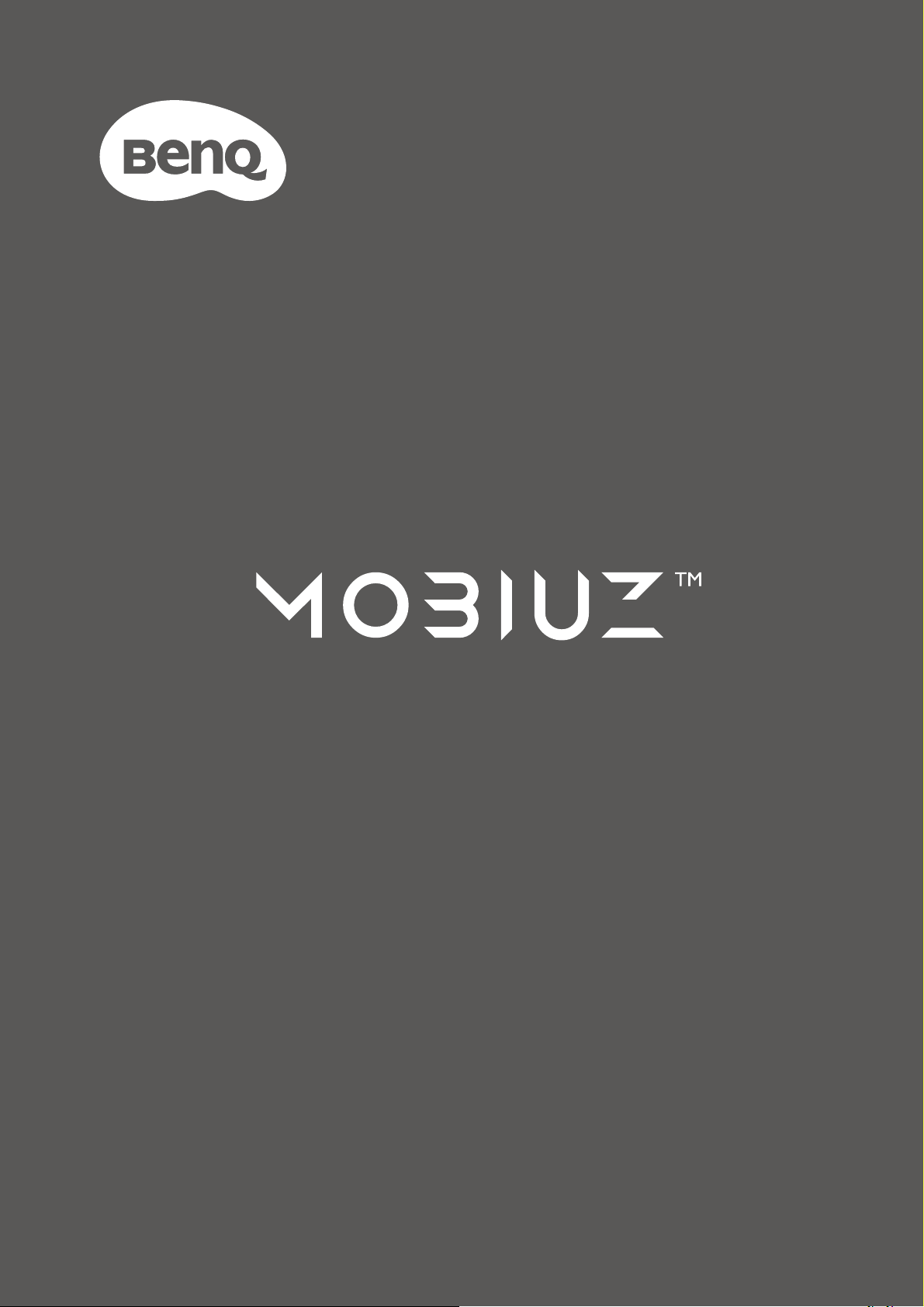
LCD 顯示器
使用手冊
EX 系列
Page 2

著作權
著作權所有 © 2021 年,BenQ Corporation。所有權利均予保留。未經 BenQ Corporation 事前書面
之許可,本文的任何部分皆不可以任何形式或任何方法,包括電子、機械、磁性、光學、化學、
手寫或任何方式予以重製、傳輸、轉譯、儲存於檢索系統或翻譯成任何文字或電腦語言。
免責聲明
對於本文之任何明示或暗示內容,BenQ Corporation 不做任何保證,亦拒絕對任何特殊目的之商
用性或適用性目的予以保證。此外,BenQ Corporation 保留修改或變更本文之權利,且關於修改
或變更內容 BenQ Corporation 將不另行通知。
不閃爍的效能表現,可能會受到諸多外在因素影響 (例如訊號線品質不良、電源供應不穩、訊號
干擾或接地不當),且並不侷限於以上述及的這些外在因素。(僅適用於不閃爍的型號。)
BenQ ecoFACTS
BenQ has been dedicated to the design and development of greener product as part of its aspiration to
realize the ideal of the "Bringing Enjoyment 'N Quality to Life" corporate vision with the ultimate goal to
achieve a low-carbon society. Besides meeting international regulatory requirement and standards
pertaining to environmental management, BenQ has spared no efforts in pushing our initiatives further to
incorporate life cycle design in the aspects of material selection, manufacturing, packaging, transportation,
using and disposal of the products. BenQ ecoFACTS label lists key eco-friendly design highlights of each
product, hoping to ensure that consumers make informed green choices at purchase. Check out BenQ's
CSR Website at http://csr.BenQ.com/ for more details on BenQ's environmental commitments and
achievements.
2
Page 3
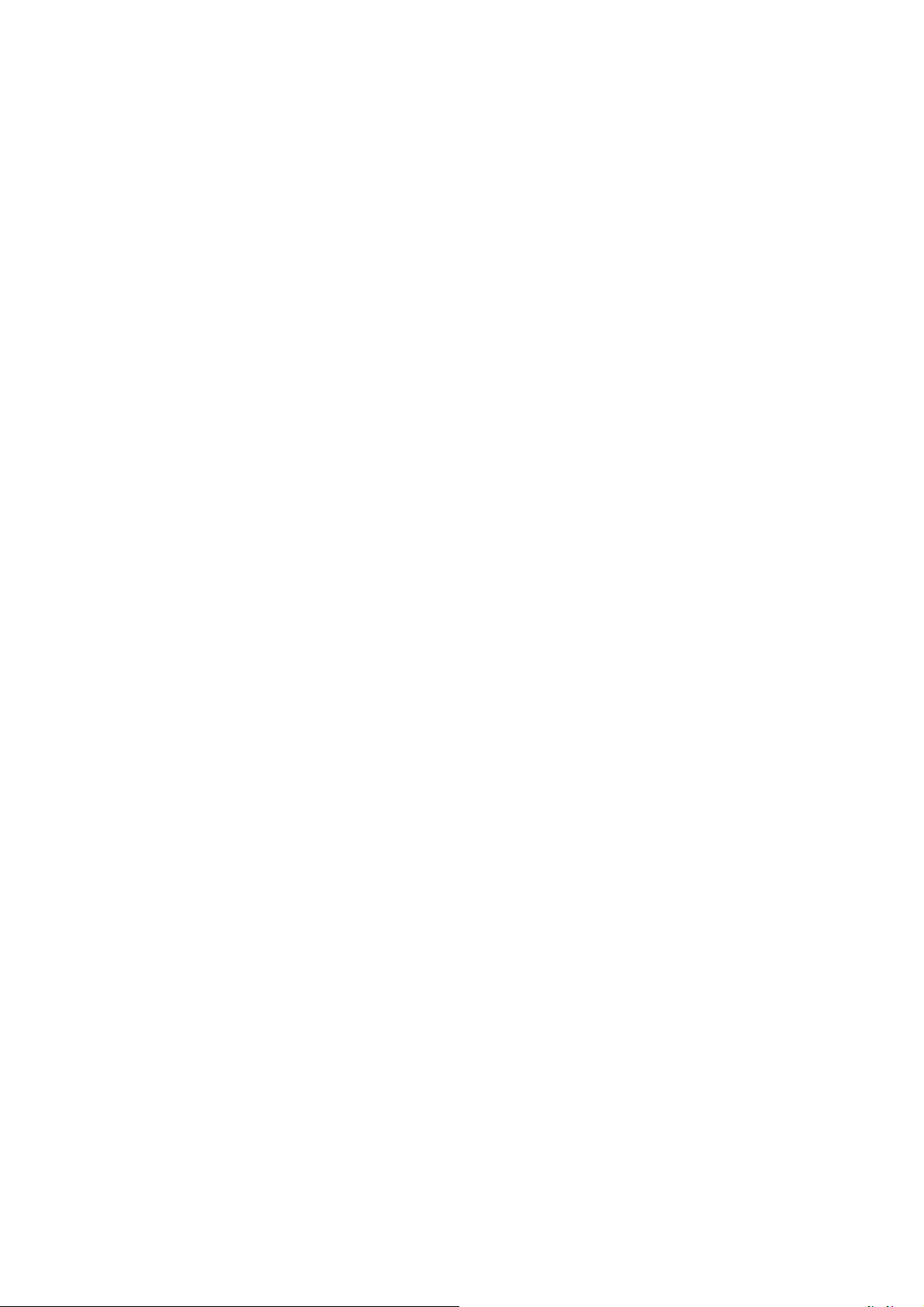
產品支援
本文件旨在為客戶提供最新且最正確的資訊,因此所有內容可能隨時修改,恕不另行通知。如需
本文件的最新版及其它產品資訊,請造訪網站。可用的檔案可能因機型而異。
1. 確定電腦已連接至網際網路。
2. 請造訪 Support.BenQ.com 的當地網站。網站的配置和內容可能會依您所在地區 / 國家而異。
• 使用手冊及相關文件
• 驅動程式及應用程式
• (僅限歐盟)拆解的資訊:提供於使用手冊的下載頁面。本文件根據法規 (EU) 2019/2021 而提供,
以利於修復或回收您的產品。在保固期間內,務必聯絡當地客戶服務進行維修。如果要維修超過保固
期的產品,建議您洽詢合格的維修人員向 BenQ 購買維修零件,藉以確保相容性。除非您知道後果,
否則請勿拆卸產品。如果在產品上找不到拆解的資訊,請聯絡當地客戶服務尋求協助。
EPREL 註冊編號:
EX2510:342338
EX2710:342333
3
Page 4
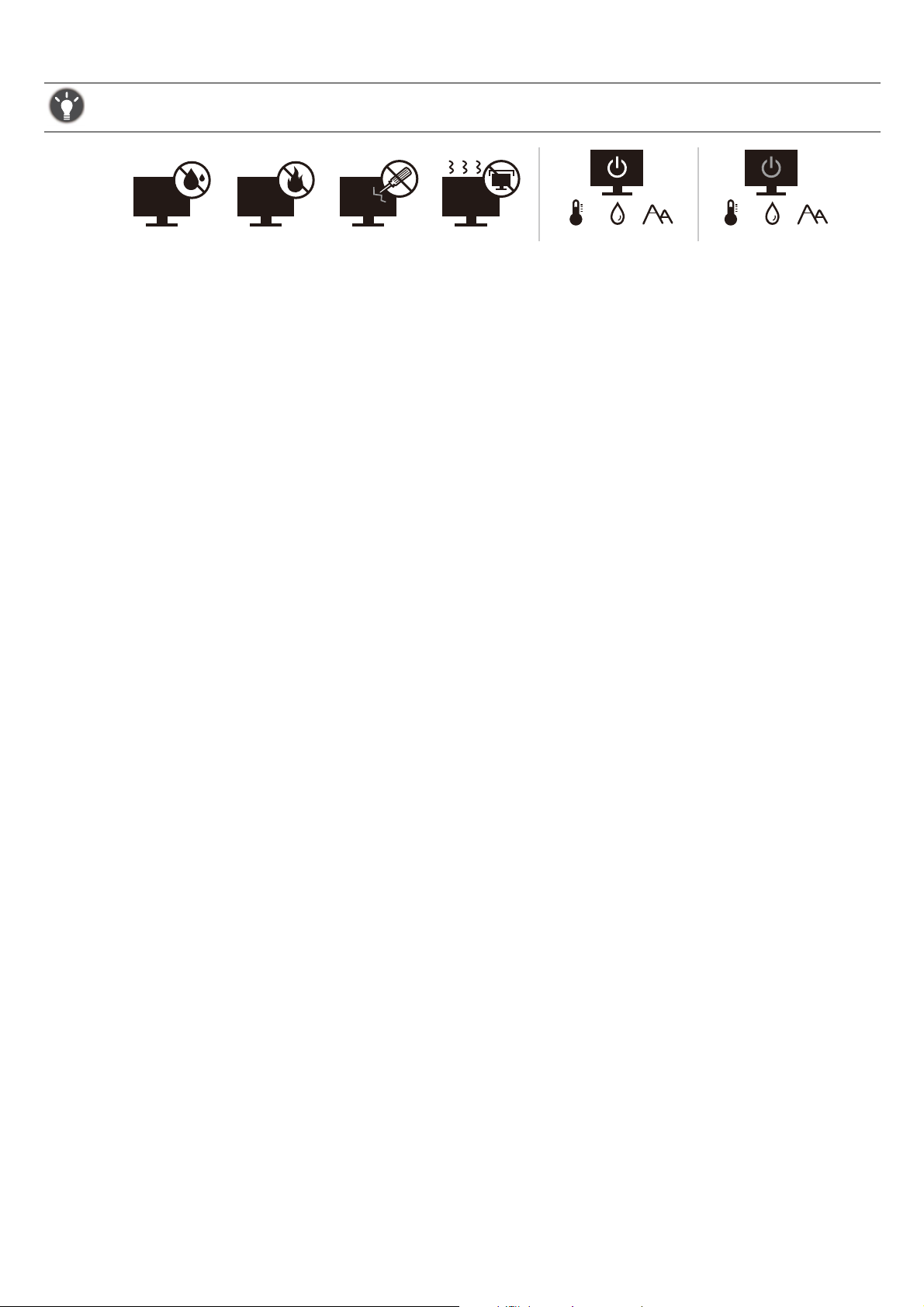
電源安全說明
10-90% 0-3000m0-40°C 10-60% 0-12000m-20-60°C
請遵守此處的安全說明,以獲得顯示器最佳的效能與最長的使用壽命。
• 交流電插頭會將本設備與交流電電源隔離。
• 電源線是插電設備的電源隔絕裝置。插座應設於設備附近,以便使用。
• 本產品必須使用標籤上所指定的電源類型操作。如果您不確定可用的電源類型,請洽詢您的經
銷商或當地的電力公司。
• I 級的插電設備類型 A 必須連接到保護接地。
• 必須使用通過核准且大於或等於 H03VV-F 或 H05VV-F、2G 或 3G、0.75 mm2 的電源線。
• 只能使用 BenQ 提供的電源線。請勿使用可明顯看出損傷或磨損的電源線。
• (如果提供遙控器)換用錯誤類型的電池會有爆炸的危險。請按照指示棄置用過的電池。
含變壓器的機型:
• 僅使用 LCD 顯示器隨附的變壓器。使用其它類型的變壓器可能導致故障和 / 或造成危險。
• 當本產品使用變壓器供電或為電池充電時,請在變壓器周圍保留適當的散熱空間。請勿以紙張
或其它物體覆蓋變壓器,否則會降低散熱效果。請勿將變壓器放在手提包中使用。
• 請將變壓器連接到適當的電源插座。
• 請勿嘗試自行維修變壓器。變壓器內沒有可自行維修之零件。假如變壓器出現破損或曾經放置
於過度潮濕的環境中,請更換變壓器。
保養與清潔
• 請勿將顯示器正面朝下直接放在地板或桌面上。否則,面板表面可能出現刮痕。
• 設備在操作前應固定於建築結構。
• (支援壁掛或天花板安裝的機型)
• 將顯示器與顯示器壁掛組安裝在平坦的牆面上。
• 請確保牆壁的材質與標準壁掛式掛座 (另行購買)足夠穩固,能支撐顯示器的重量。
• 在拔開 LCD 顯示器的纜線前,請先關上螢幕電源開關。
• 在清潔之前,請務必先從電源插座拔除產品插頭。請使用無線頭、不粗糙的軟布清潔 LCD 顯示
器表面。請避免使用任何清潔溶劑或玻璃清潔劑。
• 螢幕外殼後方或上方的縫隙或開口是為了通風。請勿堵住或蓋住這些縫隙或開口。顯示器不可
靠近或放在散熱器或熱源上方,或是放在密閉的裝置中,除非該裝置備有良好的通風條件。
• 請勿將重物放在顯示器上,避免可能的人身傷害或顯示器損壞。
• 請保留盒子與包裝材料,未來如有需要搬運到別處時,您可以再繼續利用。
• 如需額定電源、製造日期和識別標章的資訊,請參閱產品標籤。
維修服務
• 請勿嘗試自行維修本產品,因為打開或移除本機外殼時,可能會有觸電或其它的危險。如果發
生上述的錯誤操作或掉落等意外,請洽詢合格的服務人員進行維修。
4
Page 5
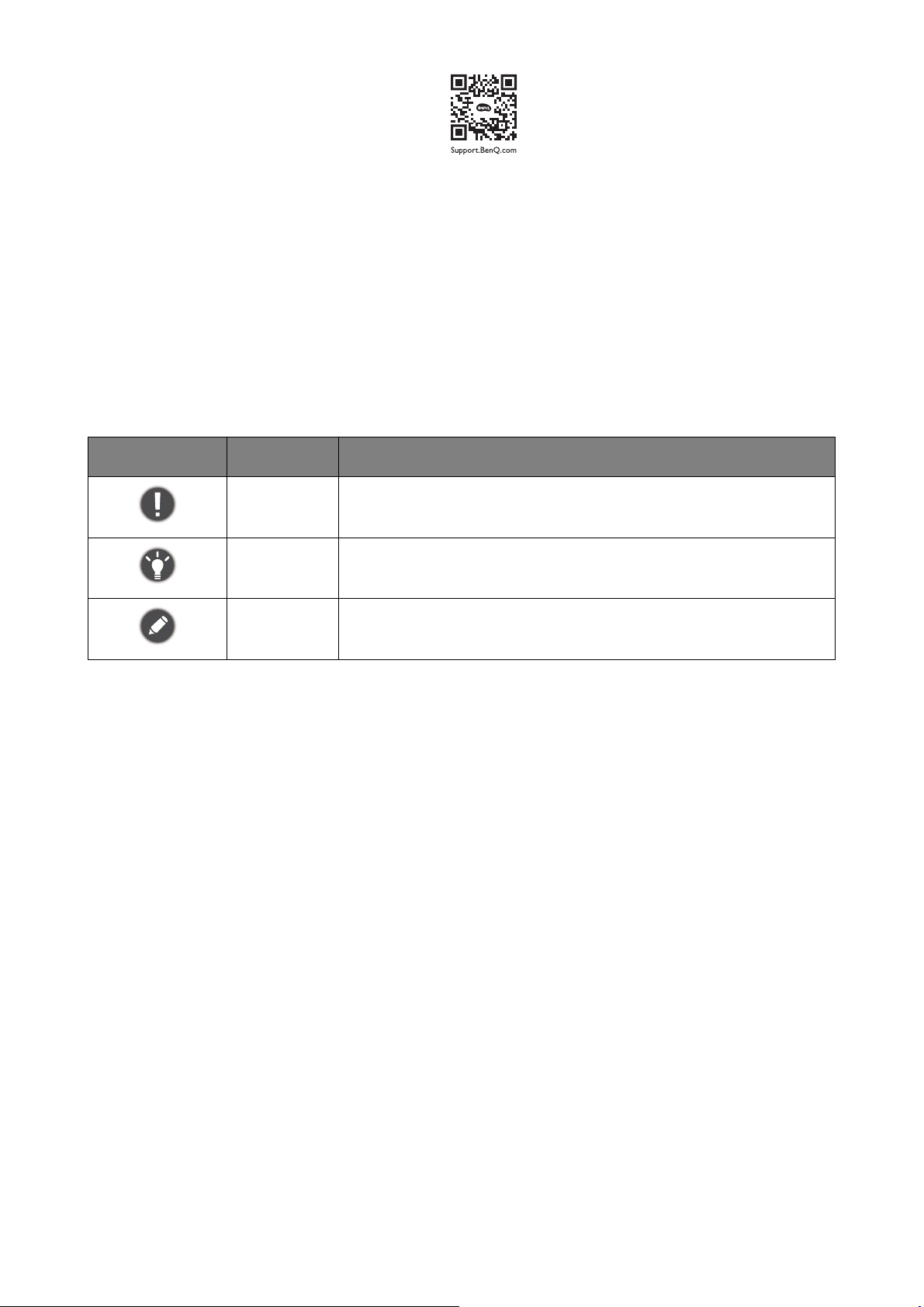
• 如需其它支援,請洽詢經銷商或造訪 Support.BenQ.com 的當地網站。
注意
• 顯示器應該與眼睛保持 50 ~ 70 公分 (20 ~ 28 英吋)的距離。
• 長時間注視螢幕會造成眼睛疲勞,並且可能損害視力。每次使用產品 1 小時,眼睛休息 5 至 10
分鐘。
• 注意遠方的物體,消除眼睛疲勞。
• 頻繁眨眼和眼部運動有助於防止眼睛乾澀。
印刷排版
圖示 / 符號
在本文件中,進入功能表所需要的步驟將會以簡化的方式表示,例如:功能表 > 系統 > 資訊。
項目 意義
警告 主要用來避免因不當使用和不適當的操作或行為而導致損
壞組件、資料或人身傷害的資訊。
提示 關於完成作業的有用資訊。
備註 補充資訊。
5
Page 6
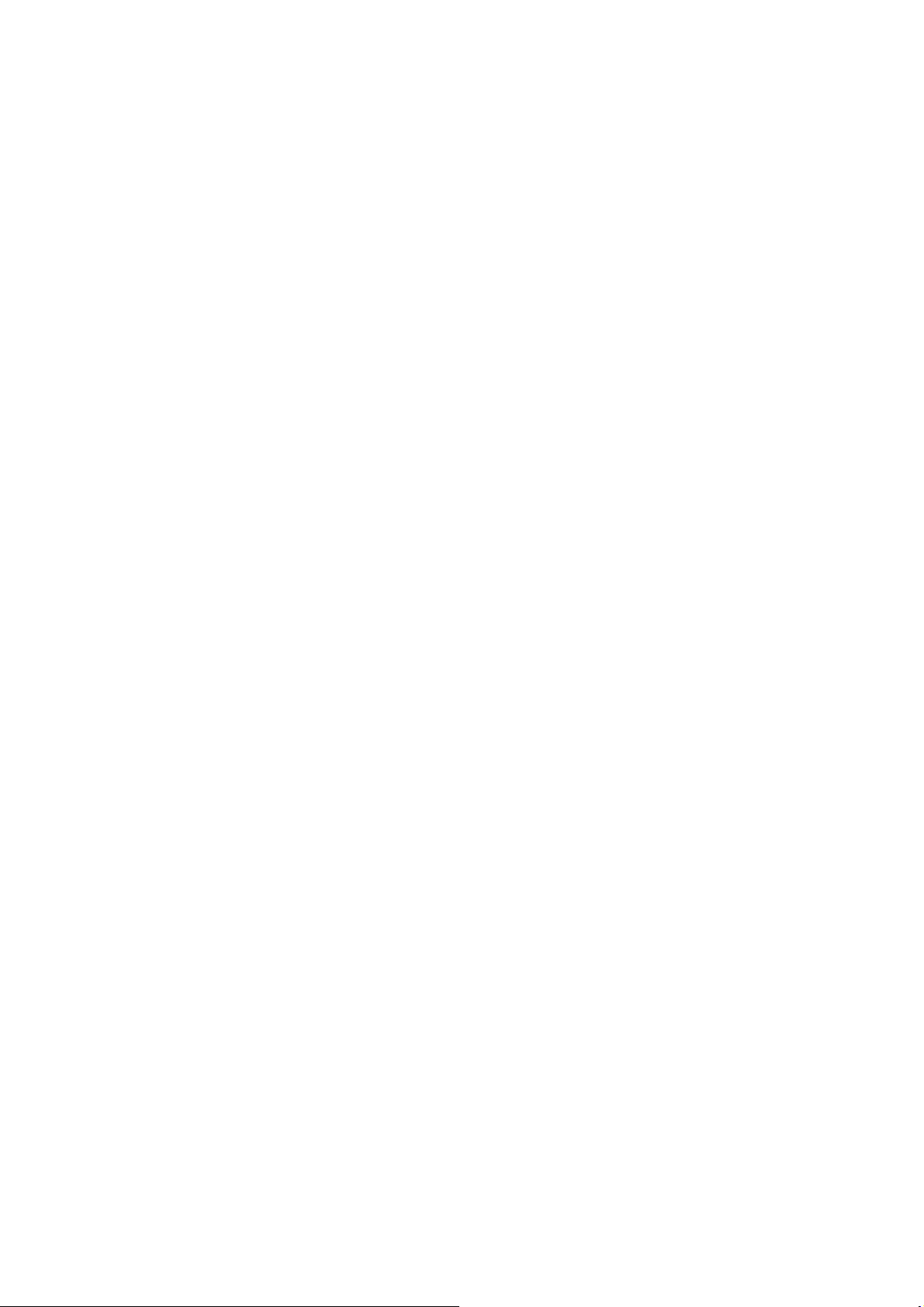
目錄
著作權 ............................................................................................................................................................. 2
產品支援 ......................................................................................................................................................... 3
入門 .................................................................................................................................................................. 8
瞭解顯示器 .................................................................................................................................................. 10
前視圖 .............................................................................................................................................................................. 10
底視圖 .............................................................................................................................................................................. 10
後視圖 .............................................................................................................................................................................. 10
連線 ............................................................................................................................................................................................11
安裝顯示器硬體 ......................................................................................................................................... 12
如何拆卸支架和底座 ............................................................................................................................................................17
安裝顯示器壁掛組 .................................................................................................................................................................19
發揮 BenQ 顯示器的最大功能 ..............................................................................................................20
從網際網路下載 LCD 顯示器驅動程式檔案 ....................................................................................................... 20
如何在新電腦上安裝顯示器 ...............................................................................................................................................21
如何在現有的電腦上升級顯示器 .....................................................................................................................................22
在 Windows 10 系統上安裝 ................................................................................................................................................23
在 Windows 8 (8.1) 系統上安裝 ........................................................................................................................................24
在 Windows 7 系統上安裝 ..................................................................................................................................................25
調整顯示器 .................................................................................................................................................. 26
控制面板概觀................................................................................................................................................................. 26
5 向控制器和基本功能表操作 ...........................................................................................................................................27
對於不同情境設定顯示器.......................................................................................................................................... 29
使用循環鍵快速切換輸入來源................................................................................................................................. 29
操作快速功能表............................................................................................................................................................ 30
各個色彩模式的可用功能表選項............................................................................................................................ 31
可調整的 OSD 設定..................................................................................................................................................... 32
操作 HDRi 快速鍵........................................................................................................................................................ 32
自動調整螢幕亮度 (智慧調光 Plus)................................................................................................................... 33
運用 HDR 技術.............................................................................................................................................................. 33
選擇音訊情境...............................................................................................................................
調整顯示模式................................................................................................................................................................. 34
選擇正確的色彩模式................................................................................................................................................... 34
連接顯示器到 MacBook 系列產品 .......................................................................................................................... 35
啟用色覺協助工具 (色弱)..................................................................................................................................... 35
啟動 FreeSync™ Premium .......................................................................................................................................... 35
採用視訊格式支援技術 .............................................................................................................................................. 35
以 144 Hz 玩遊戲的初始設定................................................................................................................................... 35
.................................. 34
6
Page 7
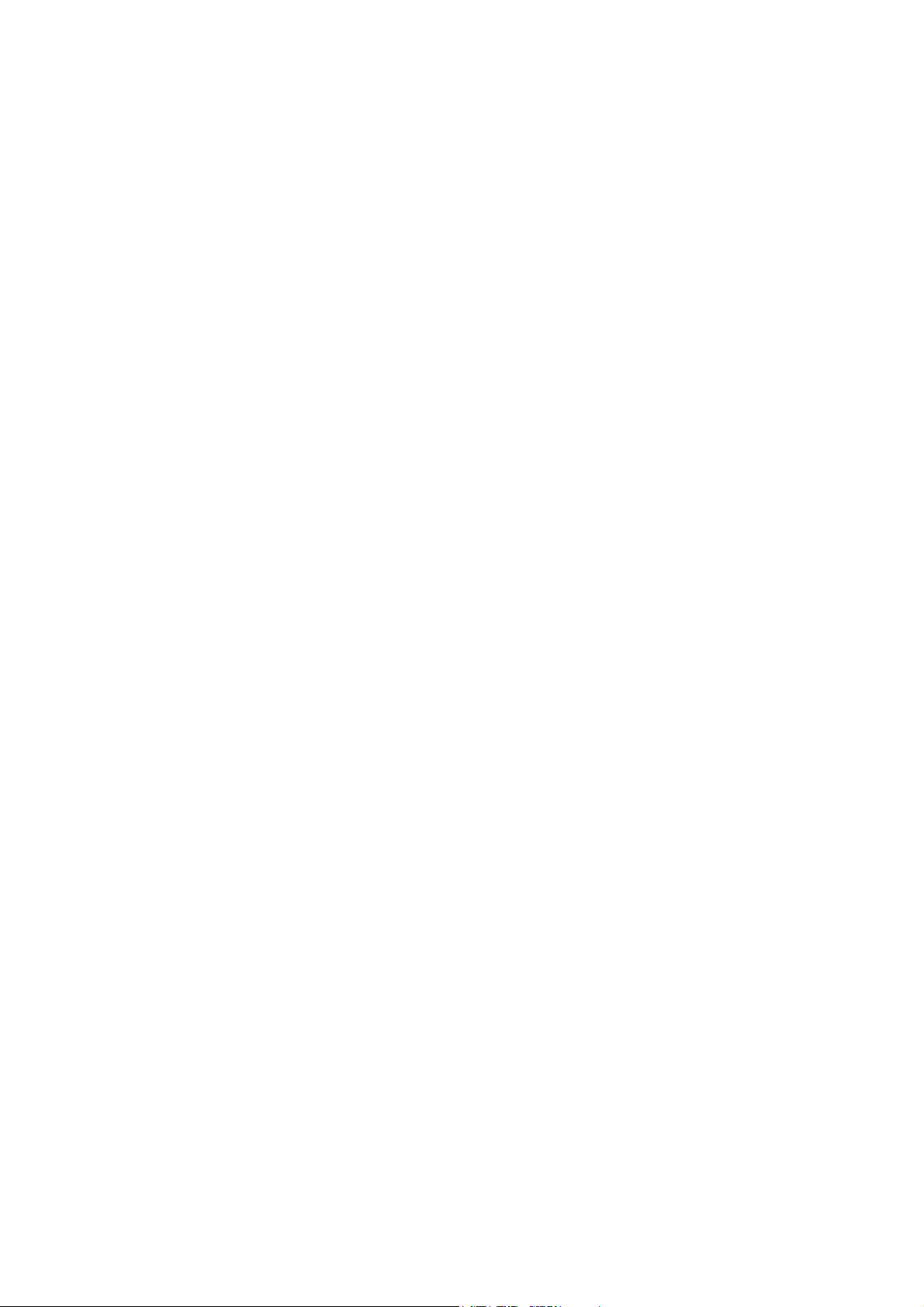
瀏覽主功能表 .............................................................................................................................................. 37
訊號功能表 ...............................................................................................................................................................................38
快速功能表 ...............................................................................................................................................................................39
色彩模式功能表 .....................................................................................................................................................................41
Eye Care 功能表 ...................................................................................................................................................................44
音效設定功能表 .....................................................................................................................................................................46
系統功能表 ...............................................................................................................................................................................47
疑難排解 ....................................................................................................................................................... 50
常見問題 (FAQ) ............................................................................................................................................................ 50
需要更多協助?............................................................................................................................................................ 52
7
2/17/21
EX10-EM-V1
Page 8
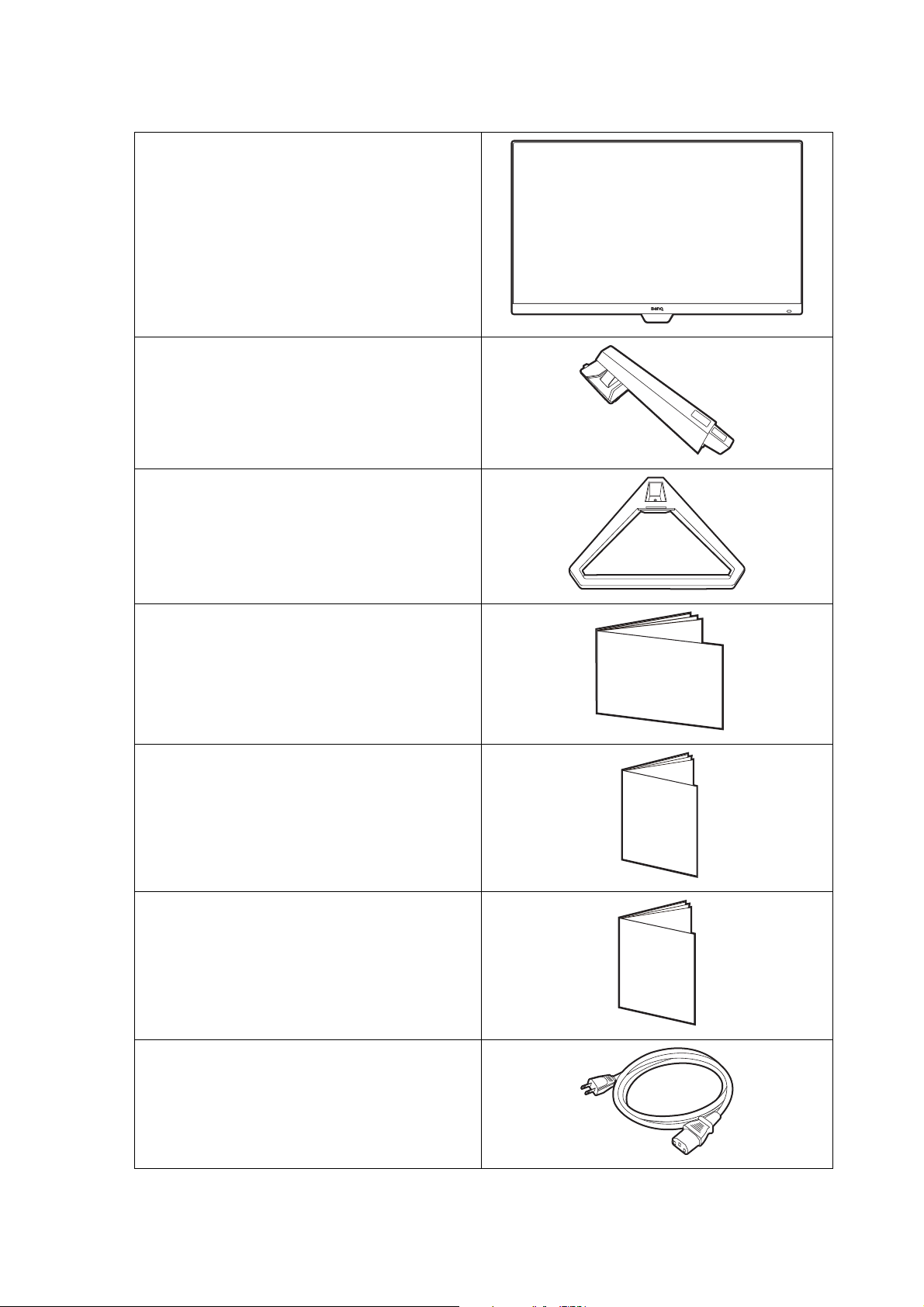
入門
Quick Start Guide
打開包裝時,請確定包裝內是否有下列項目。 如果有任何遺漏或損壞,請立即與產品經銷商聯
繫。
BenQ 彩色液晶平面顯示器
顯示器支架
顯示器底座
快速使用指南
重要安全指示
安規聲明
電源線
(提供的項目可能因機型或地區而有所不
同。)
Safety
Instructions
Regulatory
Statements
8
Page 9
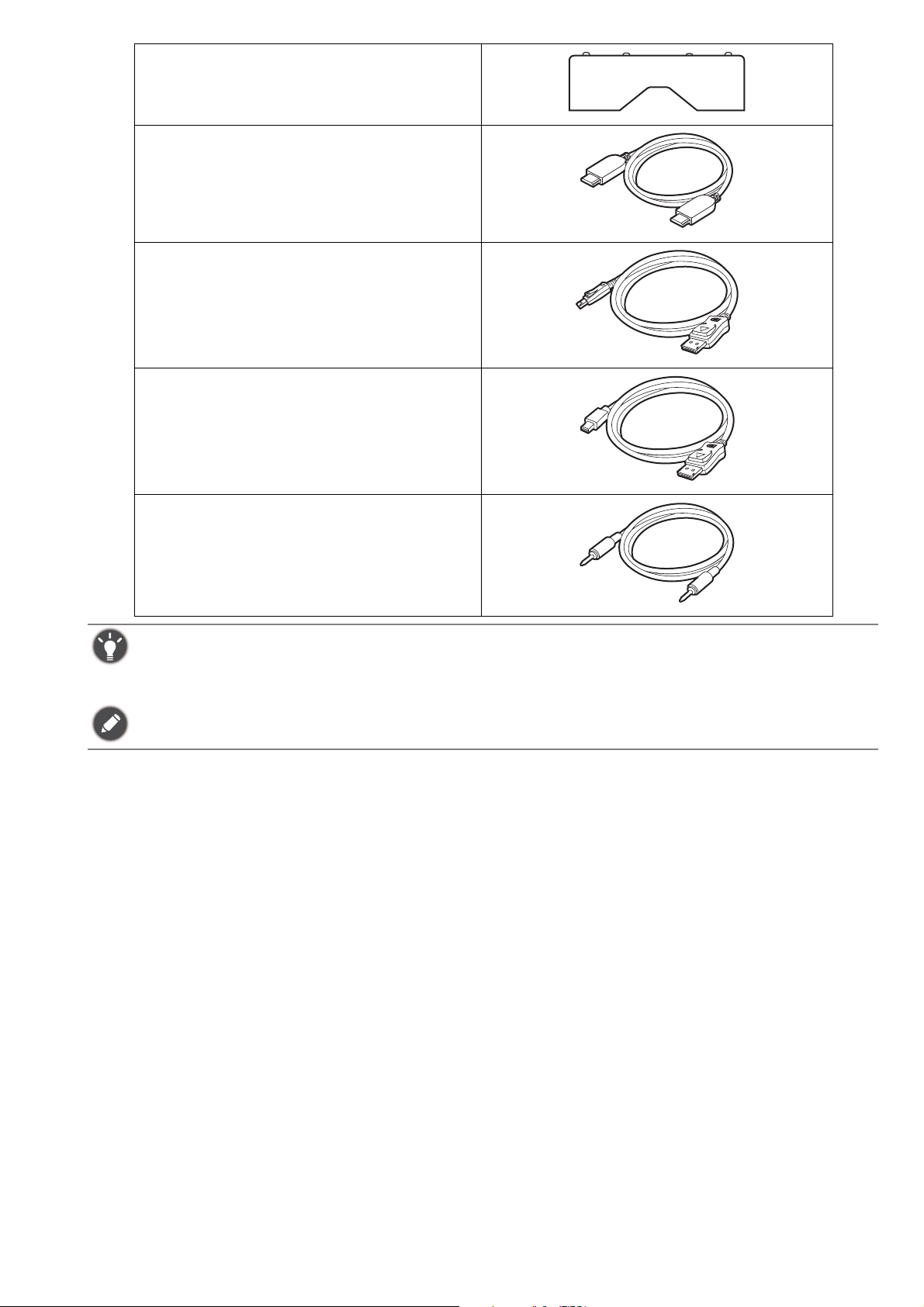
I/O 蓋
視訊纜線: HDMI
視訊纜線: DP
(選用配備)
視訊纜線: DP 轉 mini DP
(選用配備)
音源纜線
(選用配備)
• 此處所展示的可用配件與圖片,有可能與實際內容物和您所在地所提供的產品有所差異。 而且包裝內容可能
隨時變更,恕不另行通知。 假如產品未提供纜線,則需另行購買。
• 請保留盒子與包裝材料,未來如有需要搬運到別處時,您可以再繼續利用。 在搬運時,填充泡棉是保護螢幕
的理想物品。
請隨時將產品及配件放在幼童拿不到的地方。
9
Page 10
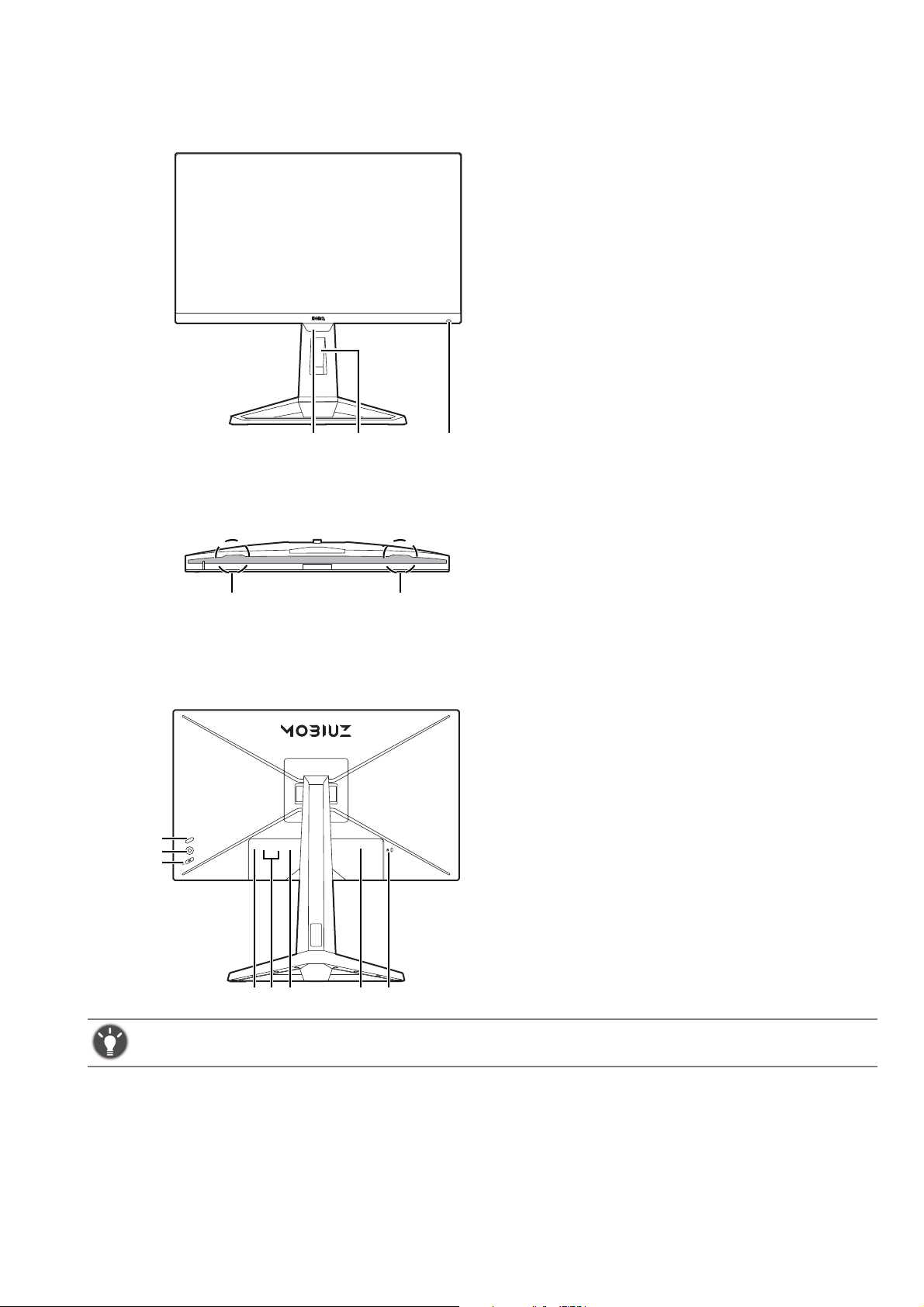
瞭解顯示器
132
44
10811912
5
7
6
前視圖
底視圖
1. 光感測器
2. 纜線固定孔
3. HDRi 快速鍵
後視圖
4. 喇叭
5. 循環鍵
6. 5 向控制器
7. 電源按鈕
8. 耳機插孔
9. HDMI 插槽 x 2
10. DisplayPort 插槽
11. AC 電源輸入插孔
12. Kensington 防盜鎖孔
• 上列圖表將依機型而有所不同。
• 本手冊展示之圖片僅供說明之用,實際規格則依各地產品供貨不同而有所差異。
10
Page 11
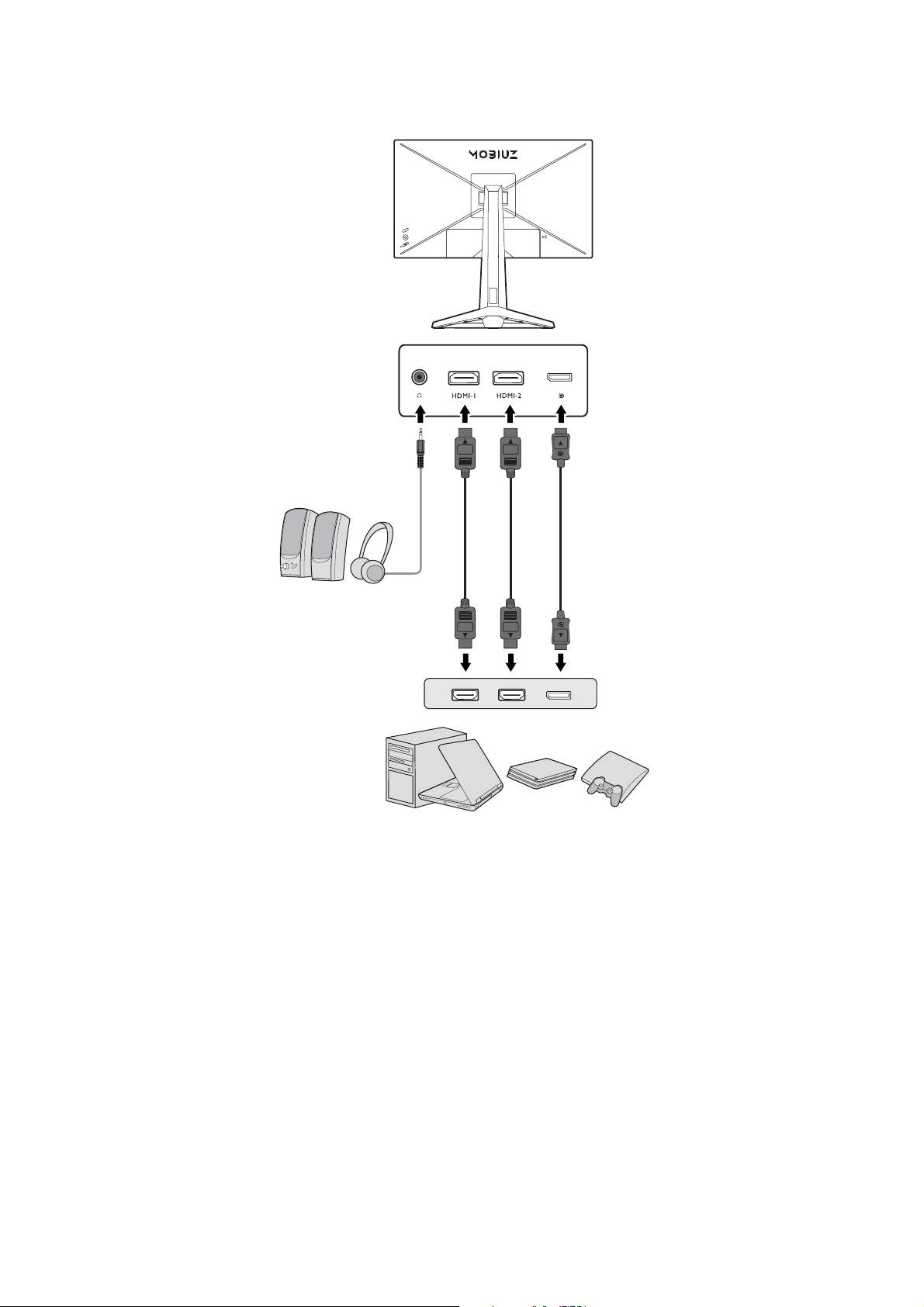
連線
PC / 筆記型電腦 / 遊戲機
耳機
以下的連線圖僅供參考。 假如產品未提供纜線,則需另行購買。
如需連線方式的詳細資訊,請參閱第 14 頁。
1 1
Page 12
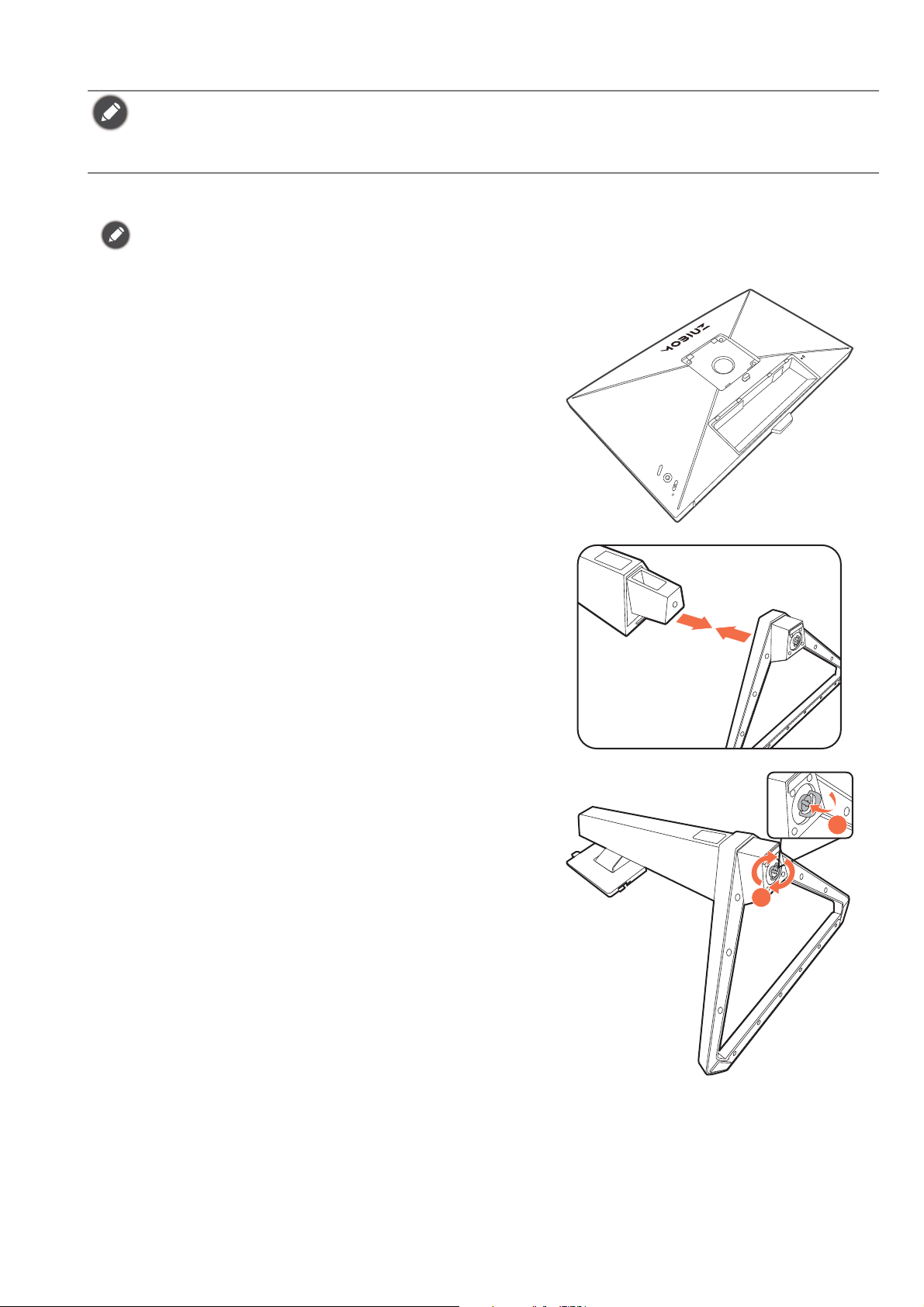
安裝顯示器硬體
2
1
• 如果電腦電源開啟,在繼續安裝步驟前,請先關閉電腦電源。
除非操作指示說明您可如此,否則請勿插上或打開顯示器的電源。
• 下圖僅供參考。 可用的輸入和輸出插孔視您購買的機型而異。
• 避免用手指按壓螢幕表面。
1. 連接顯示器底座。
請留意不要損害到顯示器。 請勿將螢幕表面放在釘書機或滑鼠之類的物件上,否則會磨損玻璃,或損害 LCD
基板,進而使您的保固無效。 在您的桌面上滑動或摩擦顯示器將會刮傷或損壞顯示器周圍和控制鈕。
為保護顯示器和螢幕,請在您的桌面上清出一塊平坦開
闊的區域,並將顯示器包裝袋之類的柔軟物體放在桌面
上,作為護墊。
將螢幕面朝下放在平坦乾淨的加護墊表面上。
如圖所示,將顯示器支架連接到顯示器底座,將其卡入
定位。
拉起大頭螺絲的拉環,接著鎖緊大頭螺絲,如圖所示。
然後將拉環推回原位。
12
Page 13
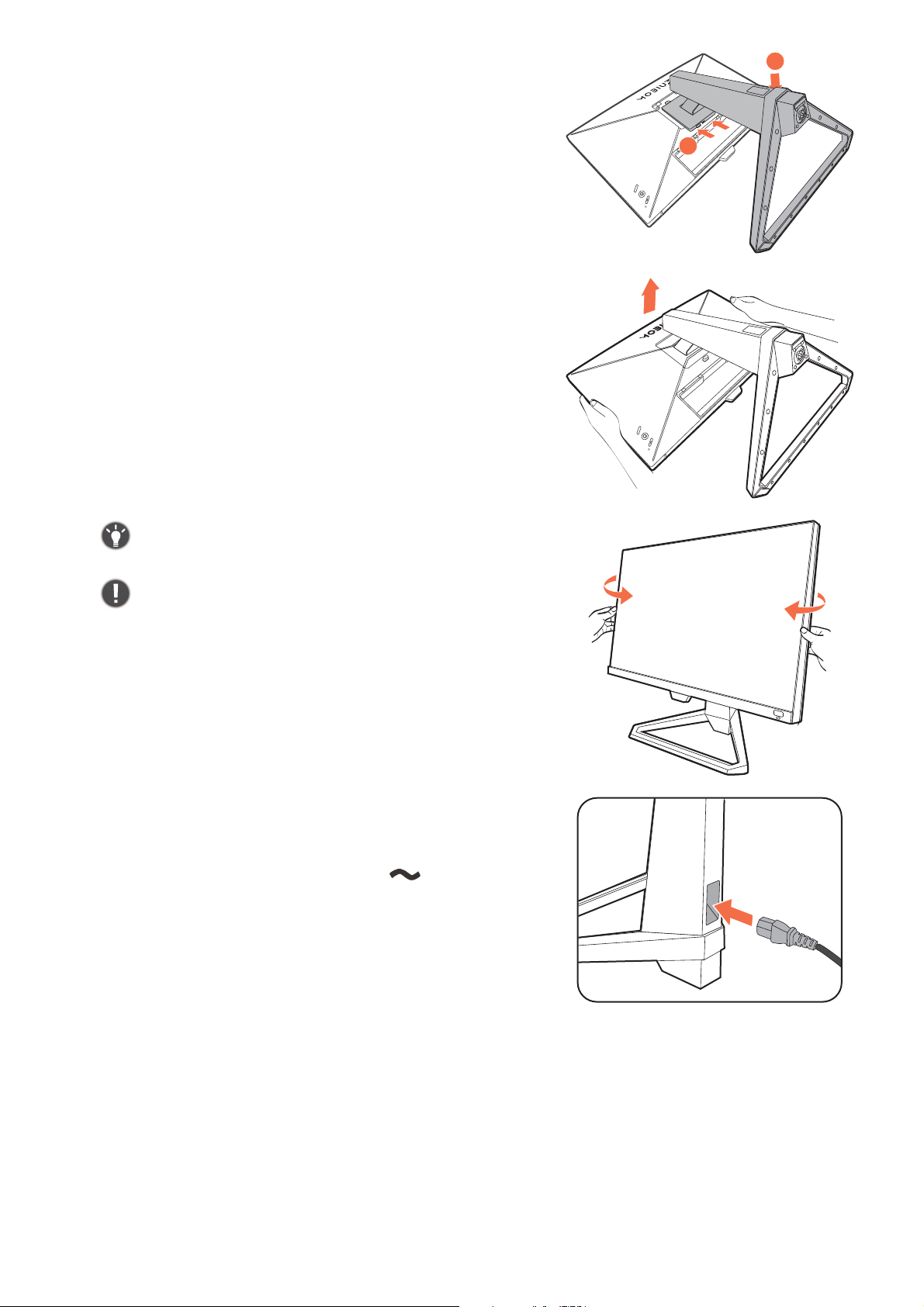
調整支架的方向,讓它與顯示器對齊,接著將它們壓
入,直到喀擦一聲鎖至定位。
小心地抬起顯示器,將它直立地放在平坦表面的支架
上。
2
1
您必須調整好顯示器和螢幕間的角度和位置,以避免因其它
光線折射造成影像不清楚。
您的顯示器為無框顯示器,應謹慎處理。 避免用手指按壓螢
幕表面。 請勿對顯示器用力過度。
2. 將電源纜線連接至顯示器。
請先將纜線穿過顯示器支架的纜線固定孔。
將電源線一端插入顯示器後面標為 的插槽。 請勿
先將另一端插入電源插座。
1 3
Page 14
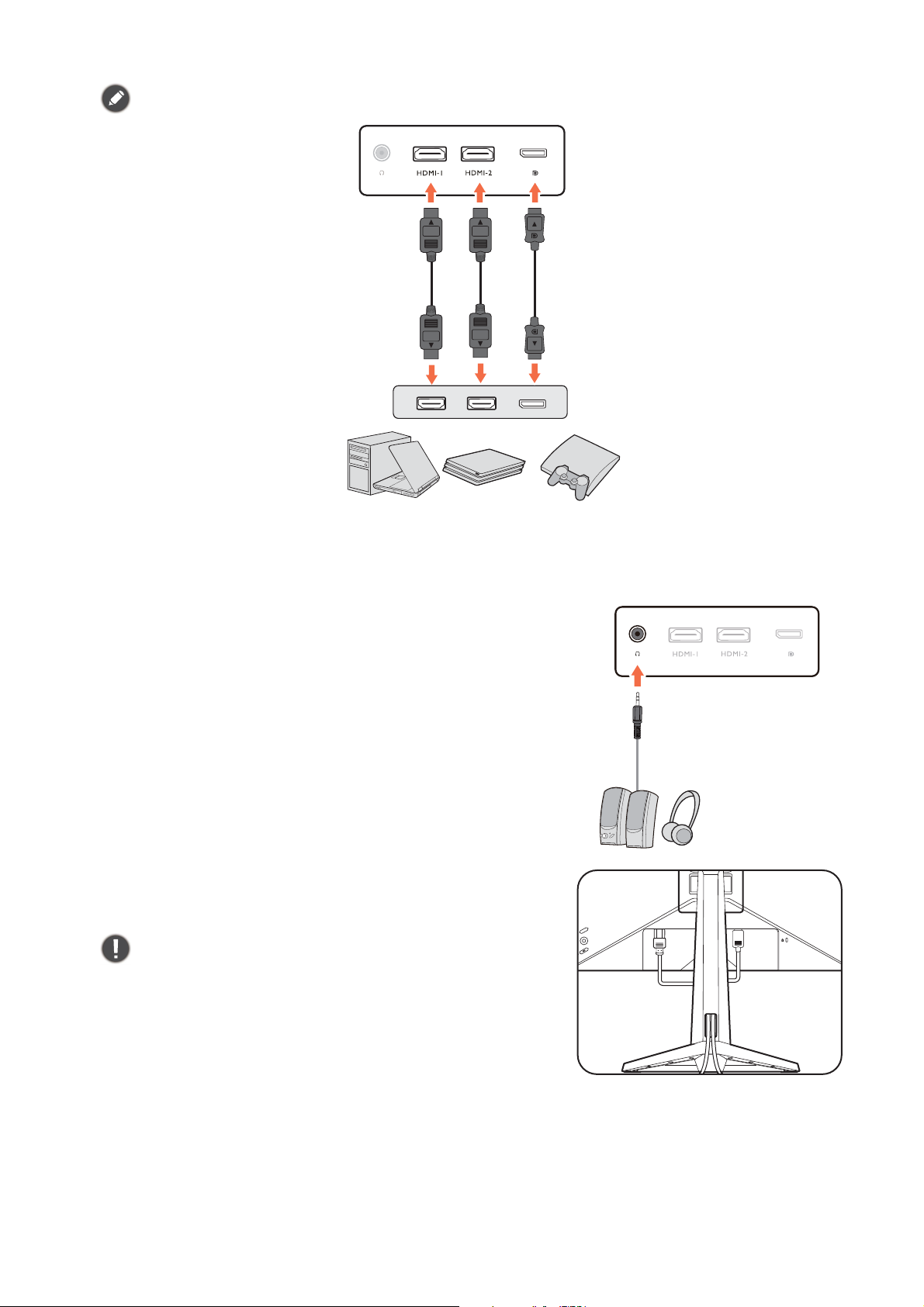
3. 連接視訊纜線。
或或
包裝盒內所附的視訊纜線以及此文件中的插槽圖示將依您所在地區提供的產品機型而有所不同。
• 將 HDMI 纜線連接至顯示器上的 HDMI 連接埠。 然後將纜線的另一端連接到數位輸出裝置的
HDMI 連接埠。
• 請將 DP 纜線連接至顯示器的視訊插槽上。 並將纜線的另一端連接至電腦的視訊插槽上。
4. 連接音源纜線。
您可將耳機連接至顯示器後方的耳機插孔。
5. 將纜線整理就定位。
佈線時請預留足夠的纜線長度,以避免纜線鬆脫,以及針腳
或插槽接頭彎曲或折斷。
14
Page 15
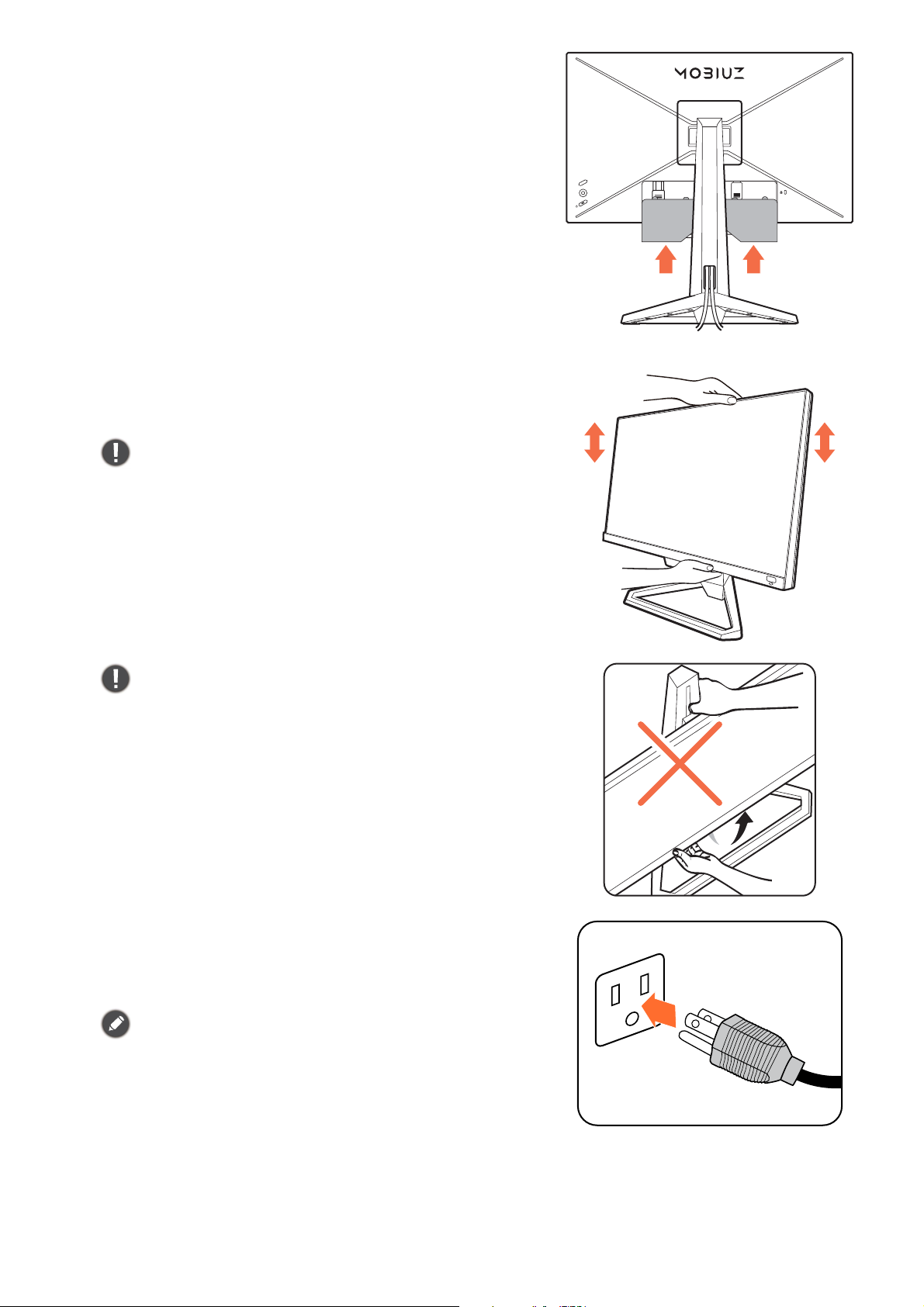
6. 安裝 I/O 蓋。
將 I/O 蓋對準顯示器後方的孔,然後朝孔按壓蓋的側邊
和底部並鎖至定位。 從背蓋的底部推壓,檢查是否已妥
善安裝。
7. 調整顯示器高度。
若要調整顯示器的高度,同時握住顯示器上下兩端,然
後將顯示器往下壓或往上拉,直到所要的高度為止。
您的顯示器為無框顯示器,應謹慎處理。 避免用手指按壓螢
幕表面。 請勿對顯示器用力過度。
請避免將手放在高度可調式支架的上半部或下半部,或避免
放在顯示器底部,以免支架上升或下降時造成人身傷害。 向
上或向下傾斜顯示器時,切勿將手放在支架上。 執行此操作
時,請將顯示器放在兒童拿不到的地方。
8. 連接並打開電源。
將電源線的另一端插入電源插座,並將它開啟。
本手冊展示之圖片僅供說明之用,實際規格則依各地產品供
貨不同而有所差異。
1 5
Page 16
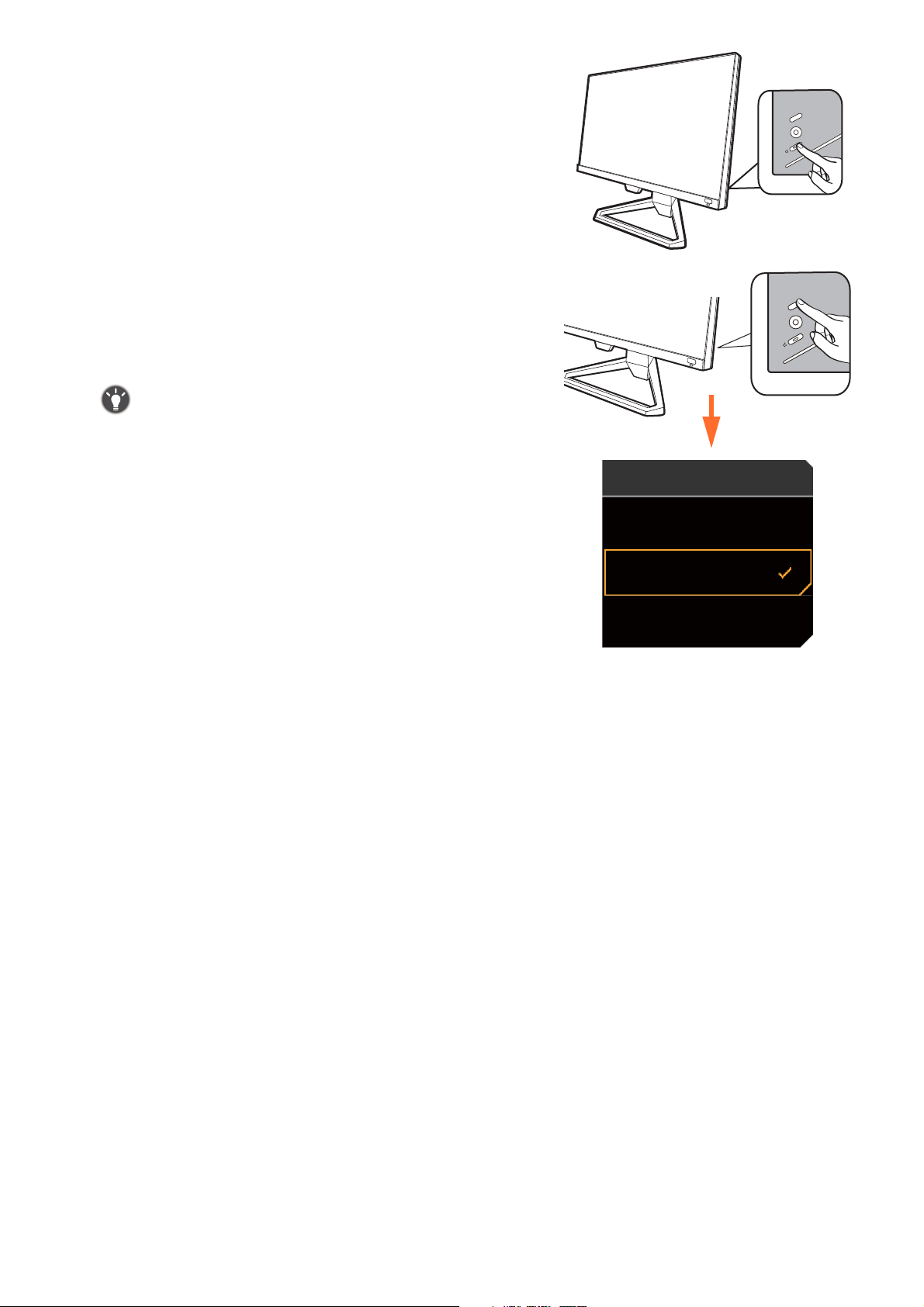
按下顯示器上的電源按鈕,開啟顯示器的電源。
Input
HDMI1: Cinema
HDMI2: Game
DP: Standard
同樣也開啟電腦。 如果有多個視訊來源,請按下循環鍵
和 5 向控制器選取輸入來源。
請遵從第 20 頁的 「發揮 BenQ 顯示器的最大功能」的
操作步驟來安裝顯示器軟體。
為了延長產品的使用壽命,建議您使用電腦的電源管理功
能。
9. 對於特定情境設定顯示器。
第一次開啟顯示器的電源時,會提示您設定顯示器在指定情境中運作。 請參閱第 29 頁的 「對於不
同情境設定顯示器」完成組態。
16
Page 17

如何拆卸支架和底座
123
1
3
2
1. 準備顯示器和工作區域。
在拔出電源線之前,請先關閉顯示器和電源。 請在拔出
顯示器訊號纜線之前關閉電腦。
2. 取下 I/O 蓋。
如圖所示,將 I/O 蓋從底部移除。 您可能需要傾斜顯示
器,才能輕鬆取下。 小心拔除所有纜線。
為保護顯示器和螢幕,請在您的桌面上清出一塊平坦開
闊的區域,並先將毛巾之類的柔軟物體放在桌面上作為
護墊,再將螢幕面朝下放在平坦乾淨的加護墊表面上。
請留意不要損害到顯示器。 請勿將螢幕表面放在釘書機或滑
鼠之類的物件上,否則會磨損玻璃,或損害 LCD 基板,進
而使您的保固無效。 在您的桌面上滑動或摩擦顯示器將會刮
傷或損壞顯示器周圍和控制鈕。
3. 移除顯示器支架。
按住 VESA 壁掛釋放按鈕 () 時,可從顯示器鬆開支
架 ( 和 )。
1 7
Page 18

4. 移除顯示器底座。
鬆開顯示器底座下面的螺絲,然後將顯示器底座分離,
如圖所示。
1
如果您日後希望再用到顯示器的支架,請將顯示器底座、支
架以及螺絲妥善置於一個安全的處所。
2
18
Page 19

安裝顯示器壁掛組
在您的液晶螢幕背面有一個 100 mm 樣式的 VESA 標準掛架,可用來進行壁掛式掛座的安裝。開始
安裝顯示器壁掛組前,請詳讀下列注意事項。
安全注意事項
• 將顯示器與顯示器壁掛組安裝在平坦的牆面上。
• 請確保牆壁的材質與標準壁掛式掛座 (另行購買)足夠穩固,能支撐顯示器的重量。詳情請造
訪網站參閱產品規格中的重量資訊。
• 在拔開 LCD 顯示器的纜線前,請先關上螢幕電源開關。
1. 移除顯示器支架。
將螢幕以正面朝下的方式置於乾淨且耐衝撞的平面
上。依照第 17 頁的 「如何拆卸支架和底座」的指
示步驟 1~2 拆下顯示器支架。
2. 移除背蓋上的螺絲。
請使用十字型螺絲起子鬆開背蓋上的螺絲。建議使
用具有磁性的螺絲起子以避免螺絲在移除後遺失。
3. 依照您所購買的壁掛式掛座之說明書上的指示來完成此項安裝。
使用四個 M4 x 10 mm 螺絲將 VESA 標準壁掛式掛座鎖至顯示器上。確認所有的螺絲都已妥善鎖緊。請向
專業技師或 BenQ 服務人員諮詢壁掛安裝與安全預防措施相關資訊。
1 9
Page 20

發揮 BenQ 顯示器的最大功能
若要發揮全新 BenQ 彩色液晶顯示器的最大功能,您就必須安裝當地網站提供的 BenQ 彩色液晶
顯示器驅動程式。如需詳細資訊,請參閱第 20 頁的 「從網際網路下載 LCD 顯示器驅動程式檔
案」。
BenQ 彩色液晶顯示器的連接和安裝環境將會決定是否可以成功安裝 BenQ 彩色液晶顯示器驅動程
式的程序。這些環境包括了您所使用的 Microsoft Window 版本、是否要連接顯示器並在新電腦上
安裝軟體 (從未安裝過顯示器驅動程式的新電腦)、或者是否使用更新的顯示器驅動程式來升級
現有的安裝 (已安裝過顯示器驅動程式的電腦)。
無論在何種情況下,下次當您重新開機時 (在連接顯示器和電腦後),Windows 將會自動偵測新
(或相異)硬體,並且自動執行 「新增新硬體精靈」。
依照精靈的指示進行。如需自動 (新增)或升級 (現有)安裝的詳細資訊和逐步指示,請參閱:
• 第 21 頁的 「如何在新電腦上安裝顯示器」。
• 第 22 頁的 「如何在現有的電腦上升級顯示器」。
• 如果您需要 「使用者名稱」和 「密碼」來登入您的 Windows 電腦,您必須以 「系統管理員」或是系統管
理員群組的成員等身份來登入電腦並安裝顯示器驅動程式和軟體。此外,如果您的電腦已連接至某個網路
而該網路又有安全存取要求,那麼 「網路原則設定」可能會阻止您在電腦上安裝軟體。
• 若要查詢購買的機型名稱,請參閱顯示器背面的規格標籤。
從網際網路下載 LCD 顯示器驅動程式檔案
1. 從 Support.BenQ.com 下載正確的驅動程式檔案。
2. 將下載的驅動程式檔案解壓縮到電腦上的空資料夾中。請記住放入解壓縮檔案的位置。
20
Page 21

如何在新電腦上安裝顯示器
本操作步驟詳細說明了在從未安裝過顯示器軟體的新電腦上,選擇和安裝 BenQ 液晶顯示器驅動
程式的過程。本操作步驟僅適用於從未使用過的新電腦,並且 BenQ 液晶顯示器是該電腦第一台
連接的顯示器。
如果您要將 BenQ 彩色液晶顯示器連接到一台已有安裝至其它顯示器的電腦上,並且也安裝了驅動程式,您
就不需遵從本操作步驟。相反地,您應該遵從 「如何在現有的電腦上升級顯示器」一節中的操作步驟。
1. 請遵從第 12 頁的 「安裝顯示器硬體」的操作步驟。
當 Windows 啟動時,它將自動偵測到新的顯示器並且開始執行 「新增新硬體精靈」。請依照螢幕指示
操作,直到出現安裝硬體裝置的驅動程式為止。
2. 勾選搜尋適當的裝置驅動程式檔案選項,並按一下下一步。
3. 請確認精靈是否選取了正確的顯示器名稱,然後按一下下一步。
4. 按一下完成。
5. 重新開機。
2 1
Page 22

如何在現有的電腦上升級顯示器
本操作步驟詳細說明了在 Microsoft Windows 的電腦上,手動升級現有的顯示器驅動程式的過程。
截至目前為止,我們已在 Windows 10、Windows 8 (8.1) 和 Windows 7 作業系統上進行測試並確
定相容。
或許在其它版本的 Windows 作業系統,它也可以完美地運作,但截至目前手冊撰寫為止,BenQ 公司並沒有
在其它版本的 Windows 作業系統上進行測試,也因此無法保證可以成功地運作於這些作業系統。
安裝顯示器的驅動程式軟體時,您必須先從下載的驅動程式檔案中選取所連接之顯示器型號適用
的資訊檔 (.inf),接著 Windows 就會安裝對應的驅動程式檔案。您僅需要遵循正確的安裝指示。
Windows 有個 「升級裝置驅動程式精靈」可以自動作業和指導您正確選擇檔案和安裝步驟。
請參閱:
• 第 23 頁的 「在 Windows 10 系統上安裝」。
• 第 24 頁的 「在 Windows 8 (8.1) 系統上安裝」。
• 第 25 頁的 「在 Windows 7 系統上安裝」。
22
Page 23

在 Windows 10 系統上安裝
1. 開啟顯示內容。
依序進入開始、設定、裝置、裝置和印表機,然後在清單中您的顯示器名稱上按一下滑鼠右鍵。
2. 選取功能表中的內容。
3. 按一下硬體標籤。
4. 按一下一般 PnP 監視器,接著按一下內容按鈕。
5. 按一下驅動程式標籤和更新驅動程式按鈕。
6. 在更新驅動程式軟體視窗中,選取瀏覽電腦上的驅動程式軟體選項。
7. 按一下瀏覽,然後找出依照第 20 頁的 「從網際網路下載 LCD 顯示器驅動程式檔案」指示從
網際網路下載的驅動程式檔案。
8. 按一下關閉。
完成驅動程式更新之後,系統可能會提示您重新啟動電腦。
2 3
Page 24

在 Windows 8 (8.1) 系統上安裝
1. 開啟顯示內容。
請將滑鼠指標移至螢幕的右下角或是按下鍵盤上的 Windows + C 按鍵,即可叫出 Charm (圖標)
列。依序進入設定、控制台、裝置和印表機,然後在清單中您的顯示器名稱上按一下滑鼠右鍵。
或者您也可以在桌面上按一下滑鼠右鍵,接著依序選取個人化、顯示、裝置和印表機,然後在清單中
您的顯示器名稱上按一下滑鼠右鍵。
2. 選取功能表中的內容。
3. 按一下硬體標籤。
4. 按一下一般 PnP 監視器,接著按一下內容按鈕。
5. 按一下驅動程式標籤和更新驅動程式按鈕。
6. 在更新驅動程式軟體視窗中,選取瀏覽電腦上的驅動程式軟體選項。
7. 按一下瀏覽,然後找出依照第 20 頁的 「從網際網路下載 LCD 顯示器驅動程式檔案」指示從
網際網路下載的驅動程式檔案。
8. 按一下關閉。
完成驅動程式更新之後,系統可能會提示您重新啟動電腦。
24
Page 25

在 Windows 7 系統上安裝
1. 開啟顯示內容。
依序進入開始、控制台、硬體和音效、裝置和印表機,然後在清單中您的顯示器名稱上按一下滑鼠右
鍵。
或者您也可以在桌面上按一下滑鼠右鍵,接著依序選取個人化、顯示、裝置和印表機,然後在清單中
您的顯示器名稱上按一下滑鼠右鍵。
2. 選取功能表中的內容。
3. 按一下硬體標籤。
4. 按一下一般 PnP 監視器,接著按一下內容按鈕。
5. 按一下驅動程式標籤和更新驅動程式按鈕。
6. 在更新驅動程式軟體視窗中,選取瀏覽電腦上的驅動程式軟體選項。
7. 按一下瀏覽,然後找出依照第 20 頁的 「從網際網路下載 LCD 顯示器驅動程式檔案」指示從
網際網路下載的驅動程式檔案。
8. 按一下關閉。
完成驅動程式更新之後,系統可能會提示您重新啟動電腦。
2 5
Page 26

調整顯示器
1
2
3
控制面板概觀
編號 名稱 說明
1. 循環鍵 存取視訊來源選項功能表。 請參閱第 29 頁的 「使用循環鍵快速切
換輸入來源」以檢視更多相關資訊。
2. 5 向控制器 存取螢幕上的圖示所示的功能或功能表項目。 請參閱第 27 頁的
「5 向控制器和基本功能表操作」以檢視更多相關資訊。
3. 電源鍵 開關電源。
26
Page 27

5 向控制器和基本功能表操作
左右
上
下
Input
HDMI1: Cinema
HDMI2: Game
DP: Standard
HDR: OFF
FreeSync Premium: On
1920 x 1080
144 Hz
HDMI2: Game
Color Mode
Standard
Light Tuner
0
Brightness
50
AMA
1
Menu
5 向控制器位於顯示器後方。 坐在顯示器前面時,請朝螢幕上的圖示所示的方向移動控制器,以
進行功能表瀏覽和操作。
OSD 圖示 5 向控制器操作
(有可用的輸入來源,但是未啟動功能表)
無 按下中央或向右 / 向左移動啟動快速功能表。
無向上 / 向下移動 調整音量。
(已啟動視訊來源選項功能表時)
向上 / 向下移動 切換到所需的輸入來源。
(已啟動快速功能表時)
向上 / 向下移動 進入上一個 / 下一個功能表設定。
向右 / 向左移動 • 進入下一個 / 上一個功能表項目。
• (功能表反白時)往左移動會關閉快速功能表;往右
按下中央 • 關閉快速功能表。
• (功能表反白時)存取主功能表。
功能
移動可存取主功能表。
(已啟動主功能表時)
按下中央 確認選取。
往右移動 • 進入子功能表。
往上移動 • 進入上一個功能表項目。
往下移動 • 進入下一個功能表項目。
• 確認選取。
• 做向上 / 增加調整。
• 做向下 / 減少調整。
2 7
Page 28

OSD 圖示 5 向控制器操作
HDR: OFF
FreeSync Premium: On
1920 x 1080
144 Hz
HDMI2: Game
Color Mode
Standard
Light Tuner
0
Brightness
50
AMA
1
Menu
HDR: OFF
FreeSync Premium: On
1920 x 1080
144 Hz
HDMI2: Game
Color Mode
Standard
Light Tuner
0
Brightness
50
AMA
1
Menu
Color Mode: Standard
Audio mode: Game
HDR: OFF
FreeSync Premium: On
1920 x 1080
144 Hz
ConfirmMoveBack
Input
Quick Menu
Color Mode
Eye Care
Audio
System
HDMI 1: Game
HDMI 2: Game
DP: Game
Scenario
Standard
Game
Cinema
12
34
功能
往左移動 • 回到上一個功能表。
• 退出 OSD 功能表。
所有的 OSD (螢幕顯示)功能表均可透過控制鍵存取。 您可以使用 OSD 功能表調整顯示器的所
有設定。 可用的功能表選項將視輸入來源、功能及設定而有所不同。
1. 按下 5 向控制器。
2. 快速功能表隨即顯示。
3. 選取功能表存取主功能表。
4. 在主功能表上,依照螢幕上的功能表底端圖示進行調整或選取。 如需功能表選項的詳細資訊,
請參閱第 37 頁的 「瀏覽主功能表」。
28
Page 29

對於不同情境設定顯示器
在不同情境中使用顯示器的
範例
適用於電影觀賞
適用於玩遊戲機
適用於玩 PC 遊戲
Color Mode: Standard
Audio mode: Game
HDR: OFF
FreeSync Premium: On
1920 x 1080
144 Hz
ConfirmMoveBack
Welcome
Please select a scenario
Input
Quick Menu
Color Mode
Eye Care
Audio
System
HDMI 1: Game
HDMI 2: Game
DP: Game
Scenario
Standard
Game
Cinema
端視使用產品的環境而定,顯示器有一些輸入連接埠,您可以對於每個輸入來源分別預設一種情
境。 盡可能在初次使用顯示器時完成連接和組態,以便您能夠在不需要後續急忙設定的情況下輕
鬆切換情境。
1. 按照第 14 頁的 「連接視訊纜線。」的指示,將輸入來源妥善連接到顯示器。
2. 選取可用輸入來源的情境。 情境會隨著輸入來源而變動。 如果暫時略過組態,每個輸入來源的
預設情境將會是遊戲。 您稍後可以從功能表 > 訊號變更設定。
3. 若要切換輸入來源 / 情境,請按下循環鍵。 請參閱第 29 頁的 「使用循環鍵快速切換輸入來
源」以檢視更多相關資訊。
• 系統重設後,會提示您從功能表 > 系統 > 全部重設再次完成組態。
• 如果已經從功能表 > 訊號 > 情境關閉情境組態,各個輸入來源的情境將預設為標準。
使用循環鍵快速切換輸入來源
1. 按下循環鍵開啟輸入來源選項功能表。 每個來源都有預設的情境,如第 29 頁的 「對於不同情
境設定顯示器」所述。 情境會隨著輸入來源而變動。
2 9
Page 30

2. 重複按下循環鍵,循環顯示可用的視訊來源。
HDR: OFF
FreeSync Premium: On
1920 x 1080
144 Hz
HDMI2: Game
Color Mode
Standard
Light Tuner
0
Brightness
50
AMA
1
Menu
1
2
3
4
5
Input
HDMI1: Cinema
HDMI2: Game
DP: Standard
操作快速功能表
快速功能表可以快速變更依據情境經常調整的某些顯示器設定。 這也可用來存取主功能表。
• 按下 / / 開啟快速功能表。
• 按下 / 切換不同的設定。
• 進入功能表並按下 存取主功能表。
編號 項目 說明
1
2
3
4
5
系統資訊 顯示目前的系統資訊,包括解析度、更新頻率、HDR 狀態和調適
性同步狀態。
輸入來源和預設情境顯示目前視訊來源 / 情境。
若要變更輸入來源所搭配的情境,請進入功能表 > 訊號。 請參閱第
29 頁的 「對於不同情境設定顯示器」以檢視更多相關資訊。
色彩模式
快速設定
按下 / 循環切換可用的色彩模式。 請參閱第 42 頁的 「色
彩模式」以檢視更多相關資訊。
按下 / 進行調整。 預設設定功能表會根據情境而有所不
同,而且對於某些色彩模式無法調整。 關於各個色彩模式的可用選
項,請參閱第 31 頁的 「各個色彩模式的可用功能表選項」。
若要自訂可以從快速功能表存取的設定功能表,請參閱第 31 頁的
「自訂快速功能表」。
主功能表 存取主功能表。 請參閱第 37 頁的 「瀏覽主功能表」以檢視更多相
關資訊。
30
Page 31

自訂快速功能表
Color Mode: Standard
Audio mode: Game
HDR: OFF
FreeSync Premium: On
1920 x 1080
144 Hz
ConfirmMoveBack
Input
Quick Menu
Color Mode
Eye Care
Audio
System
Standard
Game
Cinema
1. Input
2. Color Mode
3. Light Tuner
4. AMA
5. Brightness
Input
Color Mode
Light Tuner
Black eQualizer
Color Vibrance
AMA
Brightness
Contrast
預設有 3 個設定可在快速功能表上自訂以搭配各個情境。 請視需要變更設定。
1. 按下 / / 開啟快速功能表。
2. 進入功能表 > 快速功能表。
3. 選取一個情境並按下 以進一步選取。
4. 前兩個項目會變成灰色,因此無法變更。 選取一個可用的項目並按下 以進一步選取。
5. 捲動到一個項目,並按下 / 確認。 如果色彩模式不支援設定功能表,設定功能表會在
快速功能表上變成灰色。
各個色彩模式的可用功能表選項
根據您剛設定的色彩模式,可用的色彩調整選項可能會有所不同。 清單僅供參考,因為可用選項
也會根據輸入來源而有所不同。 無法使用的功能表選項會變成灰色。
Black eQualizer
Light Tuner
色彩自然飽和度
依使用時間調整
色彩模式
選項
亮度
對比
Gamma
色溫
AMA
模糊抑制
B.I.+
低藍光
色弱
HDR 遊戲 HDRi 劇院 HDRi FPS RPG
XX XVXXXXXX
XX XXVV
XX XVVVVXXX
VX XVVV
VX XVVV
X X X XXX
X X X XXX
V V V VVVVVVV
XX X
X
XX XVVVVXXX
X X X XXX
XX XVVVVXXX
(1)
V
(1)
V
(2)
V
XXX
V
賽車遊戲 標準
(2)
V
(3)
V
(3)
V
(3)
V
(3)
V
(3)
V
(2)
(2)
V
(4)
V
(3)
V
sRGB M-book
XXX
V
VX
XXX
XXX
XXX
X
X
(3)
V
(4)
V
(3)
V
電子紙
(3)
V
(3)
V
(4)
V
X
3 1
Page 32

• V: 可用。
• X: 不可用。
(1)
:B.I.+ 設定會維持原狀,無法變更。
•
(2)
:只有在更新速率超過 100 Hz 時才可用。 模糊抑制啟動時,Adaptive-Sync 會停用。
•
(3)
•
:只有在 B.I.+ 停用時可用。
(4)
:只有在依使用時間調整停用時可用。
•
可調整的 OSD 設定
無論其它顯示器設定或輸入來源如何,某些設定 (例如 OSD 語言)都會變更並立即生效,不過
大多數 OSD 設定都能夠予以調整,並予以儲存而搭配輸入來源、色彩模式或情境。 選取輸入來
源、色彩模式或情境時,會套用所需設定。
項目 說明
情境 儲存並由輸入來源切換套用。
顯示模式
Overscan
RGB 電腦範圍
色彩模式 儲存並由輸入來源和情境切換套用。
音訊模式
音量調整
B.I.+
低藍光
依使用時間調整
色弱
Black eQualizer 儲存並由輸入來源和色彩模式切換套用。
Light Tuner
色彩自然飽和度
亮度
對比
Gamma
色溫
AMA
模糊抑制
操作 HDRi 快速鍵
顯示器採用智慧調光 Plus 技術平衡螢幕亮度,同時播放 HDR 內容保留所有影像細部。 提供的快
速鍵可輕鬆切換到偏好的 HDR 設定。
1. 確定有 HDR 內容可用。 請參閱第 33 頁的 「運用 HDR 技術」以檢視更多相關資訊。 HDR 內
容可供顯示器顯示時,HDR 功能會自動啟用。
32
Page 33

2. 按下 HDRi 快速鍵將開啟 HDR 選項的清單。
Game HDRi
Cinema HDRi
HDR
OFF
12
3. 重複按下同一鍵可循環顯示選項,直到所需選項出現為止。 請參閱第 41 頁的 「色彩模式功能
表」以檢視更多相關資訊。
若要分別啟用 B.I.+ 或 HDR,請參閱第 33 頁的 「自動調整螢幕亮度 (智慧調光 Plus)」 或第 34 頁的
「啟用 HDR 功能」。
自動調整螢幕亮度 (智慧調光 Plus)
只有特定色彩模式才能使用智慧調光 Plus 功能。 如果無法使用,功能表選項會變成灰色。
內建光感測器運用智慧調光 Plus 技術偵測周圍環境光、影像亮度和對比,以及色溫,然後自動平
衡螢幕設定。 這能夠呈現影像細部並降低眼睛不適感。
若要啟用此功能,請進入功能表 > Eye Care > B.I.+ (智慧調光 Plus) > 開啟。 完成調整需要數秒
鐘。
如果您選取遊戲 HDRi 或劇院 HDRi,智慧調光 Plus 功能會自動啟用。
智慧調光 Plus 的效能可能受到光源和顯示器傾斜角度所影響。 若有需要,您可以從 Eye Care > B.I.+ (智
慧調光 Plus) > 感測器靈敏度增加光感測器靈敏度。 請參閱第 44 頁以檢視更多相關資訊。
運用 HDR 技術
• 您的顯示器支援 HDR10 技術。
• 關於 HDR 相容裝置的資訊及本文件的內容在出版時均為最新。 如需最新的資訊,請聯絡裝置製造商及內容
供應商。
若要啟用 HDR 功能,需要相容的播放器和內容。
1. 確定備妥 FHD HDR 播放器就緒。 可支援使用下列名稱及解析度的播放器。
FHD 的常用名稱
(可能視製造商而異)
HDR10 的常用名稱
FHD、1080p
HDR Premium、High Dynamic Range、HDR
(可能視製造商而異)
2. 確定有 HDR 內容可用。 內容可能來自 FHD 播放器。
3. 確定播放器及顯示器是透過適合的纜線連接:
• 隨附的 HDMI / DP / DP 轉 mini DP 纜線 / USB-C™ 纜線 (若適用)
• 獲得 HDMI High Speed 或 HDMI Premium 認證合格的 HDMI 纜線 (適用於具備 HDMI 輸入的機型)
• 獲得 DisplayPort 規格認證合格的 DP / DP 轉 mini DP 纜線 (適用於具備 DP 輸入的機型)
• 具備 DisplayPort 替代模式功能的合格 USB-C™ 纜線 (適用於具備 USB-C™ 輸入的機型)
3 3
Page 34

啟用 HDR 功能
如果按照第 33 頁的 「運用 HDR 技術」指示進行,而且輸入內容與 HDR 相容,則螢幕會顯示
OSD 訊息 HDR:開啟。 這表示內容播放器及內容均為 HDR 相容,而且 HDR 功能已確實啟用。
顯示器採用 ST2084 標準處理 HDR 內容。 在此情況下,顯示器預設設定為遊戲 HDRi。
您可以按下 HDRi 快速鍵將開啟 HDR 設定,並且從清單中選取其它 HDR 模式。 或者,進入色彩
模式進行選取。
啟用 HDR 模擬模式
如果連接完畢,而且未顯示任何 OSD 訊息,這表示內容播放器和 / 或內容與 HDR 不相容。 顯示
器會維持最近對於非 HDR 內容選擇的色彩模式。 您可以從色彩模式中選取 HDR、遊戲 HDRi 或
劇院 HDRi,手動啟用 HDR 模擬模式。
內容類型 選取的色彩模式 主功能表上的系統資訊
HDR 內容 如果選取非 HDR 模式,會自動變更為遊戲
HDRi。
遊戲 HDRi
劇院 HDRi
HDR
非 HDR 內容 如果選取非 HDR 色彩模式。 HDR: 關閉
遊戲 HDRi
劇院 HDRi
HDR
HDR: 開啟
HDR: 模擬
選擇音訊情境
對於不同情境的音訊播放,提供多個音訊等化器。
1. 按下 / / 開啟快速功能表。
2. 進入功能表 > 音效設定 > 音訊模式。
3. 選取清單中的一個選項。 請參閱第 46 頁的 「音訊模式」以檢視更多相關資訊。
調整顯示模式
若要顯示 16:9 以外的顯示比率和您所購買之型號的面板尺寸以外的影像尺寸,您可以調整顯示器
上的顯示模式。
1. 按下 / / 開啟快速功能表。
2. 進入功能表 > 系統 > 顯示 > 顯示模式。
3. 選取適用的顯示模式。 此設定會立即生效。
選擇正確的色彩模式
您的顯示器提供不同的圖片模式,適用於不同類型的影像。 顯示設定可以由色彩模式儲存。 如需
了解所有可用圖片模式的資訊,請參閱第 42 頁的 「色彩模式」。
1. 按下 / / 開啟快速功能表。
2. 移至功能表 > 色彩模式選擇所需的色彩模式。
34
Page 35

3. 在各個模式下,按照您的需求調整設定並儲存。
連接顯示器到 MacBook 系列產品
顯示器連接到 MacBook 系列產品後,切換到 M-book 模式可在顯示器上顯示 MacBook 的色彩對
應和視覺呈現。
1. 連接顯示器到 MacBook 系列產品。
2. 按下 / / 開啟快速功能表。
3. 進入功能表 > 色彩模式。
4. 選取 M-book。 此設定會立即生效。
啟用色覺協助工具 (色弱)
色弱是有助於色覺缺陷的人辨別色彩的協助工具。 本顯示器提供紅濾鏡和綠濾鏡。 請視需要選擇
濾鏡。
1. 按下 / / 開啟快速功能表。
2. 進入功能表 > Eye Care > 色弱。
3. 選擇紅濾鏡或綠濾鏡。
4. 調整濾鏡的值。 值越高則產生的效果越強。
啟動 FreeSync™ Premium
具有 FreeSync 的顯示器可消除遊戲畫面的分裂、停頓及顫動。
1. 使用相容的圖形處理單元 (GPU) 及最新的驅動程式。 若要確認支援的技術,請造訪
www.AMD.com。
2. 請務必連接 DisplayPort 或 HDMI。 請參閱第 14 頁的 「連接視訊纜線。」以檢視更多相關資
訊。
若有 FreeSync™ Premium 相關的任何問題,請參閱 www.AMD.com。
採用視訊格式支援技術
如果視訊是以 24P 畫格速率錄製而成,本顯示器支援播放 24P 視訊。 本顯示器採用視訊格式支援
技術,能夠以正確的速度播放此類視訊,完全不會因為任何轉換而造成來源視訊失真的情況。 如
果相容內容可供顯示器使用,此功能會自動啟用。
以 144 Hz 玩遊戲的初始設定
您可以將顯示器最佳化來增強遊戲體驗。 您可能會想要從下列步驟開始進行。
視電腦上的作業系統而定,應該遵循不同的程序來調整螢幕更新頻率。 如需詳細資料,請參閱作業系統的
「說明」文件。
3 5
Page 36

1. 將螢幕更新頻率設為 144 赫茲 (144 Hz)。 以滑鼠右鍵按一下桌面,並選取螢幕解析度。 按一下
進階設定。 在監視器標籤下方,將螢幕更新頻率變更為 144 赫茲。 然後再按一下套用和是,
以確認變更。
2. 進入遊戲中的設定功能表,然後將畫面播放速率或螢幕更新頻率變更為 144 Hz。 如需詳細資
料,請參閱遊戲隨附的 「說明」文件。
3. 若要檢查螢幕更新頻率是否已變更,請在顯示器上進入快速功能表,並檢查系統資訊。
若在功能表上未顯示 144 Hz,請檢查下列項目:
• 確認已將 DisplayPort 纜線正確連接至電腦和顯示器。
• 確認您的 GPU 支援 144 Hz。
• 確認遊戲支援 144 Hz。
36
Page 37

瀏覽主功能表
您可以使用 OSD (螢幕顯示)功能表調整螢幕的所有設定。
按下 / / 開啟快速功能表並選取功能表存取主功能表。 如需詳細資訊,請參閱第 27
頁的 「5 向控制器和基本功能表操作」。
可用的功能表選項將視輸入來源、功能及設定而有所不同。 無法使用的功能表選項會變成灰色。
無法使用的按鍵將停用,且對應的 OSD 圖示也會消失。 對於沒有特定功能的機型,其設定和相
關項目將不會出現在功能表上。
OSD 功能表的語言可能會因為各地產品的不同而有所差異,如需詳細資訊,請參閱系統和 OSD 設定下的第
48 頁的 「語言設定」。
針對每個功能表的詳細說明,請參考下列章節:
• 第 38 頁的「訊號功能表」
• 第 39 頁的 「快速功能表」
• 第 41 頁的 「色彩模式功能表」
• 第 44 頁的 「Eye Care 功能表」
• 第 46 頁的 「音效設定功能表」
• 第 47 頁的「系統功能表」
3 7
Page 38

訊號功能表
Color Mode: Standard
Audio mode: Game
HDR: OFF
FreeSync Premium: On
1920 x 1080
144 Hz
ConfirmMoveBack
Input
Quick Menu
Color Mode
Eye Care
Audio
System
HDMI 1: Game
HDMI 2: Game
DP: Game
Scenario
Standard
Game
Cinema
可用的功能表選項將視輸入來源、功能及設定而有所不同。 無法使用的功能表選項會變成灰色。
無法使用的按鍵將停用,且對應的 OSD 圖示也會消失。 對於沒有特定功能的機型,其設定和相
關項目將不會出現在功能表上。
1. 按下 / / 開啟快速功能表。
2. 從快速功能表中選取功能表。
3. 使用 或 ,選取訊號。
4. 選取 進入子功能表,然後使用 或 選取功能表項目。
5. 使用 或 進行調整,或使用 選取。
6. 若要回到上一個功能表,請選取 。
7. 若要離開功能表,請選取 。
項目 功能 範圍
訊號 使用此功能可變更至適合您視訊纜線連接方式的輸入來源。
可對輸入來源指定情境。 請參閱第 29 頁的 「對於不同情境設
定顯示器」以檢視更多相關資訊。
• HDMI1
• HDMI2
• DP
• 情境
38
Page 39

快速功能表
Color Mode: Standard
Audio mode: Game
HDR: OFF
FreeSync Premium: On
1920 x 1080
144 Hz
ConfirmMoveBack
Input
Quick Menu
Color Mode
Eye Care
Audio
System
Standard
Game
Cinema
1. Input
2. Color Mode
3. Light Tuner
4. AMA
5. Brightness
Input
Color Mode
Light Tuner
Black eQualizer
Color Vibrance
AMA
Brightness
Contrast
可用的功能表選項將視輸入來源、功能及設定而有所不同。 無法使用的功能表選項會變成灰色。
無法使用的按鍵將停用,且對應的 OSD 圖示也會消失。 對於沒有特定功能的機型,其設定和相
關項目將不會出現在功能表上。
1. 按下 / / 開啟快速功能表。
2. 從快速功能表中選取功能表。
3. 使用 或 ,選取快速功能表。
4. 選取 進入子功能表,然後使用 或 選取功能表項目。
5. 使用 或 進行調整,或使用 選取。
6. 若要回到上一個功能表,請選取 。
7. 若要離開功能表,請選取 。
項目 功能 範圍
快速功能表 設定可以從快速功能表經常調整的 3 個設定。 如需詳細資
訊,請參閱第 30 頁的 「操作快速功能表」和第 31 頁的 「自
訂快速功能表」。
如果訊號 > 情境停用,則只有標準可供設定。
3 9
Page 40

項目 功能 範圍
標準 適用於一般的電腦應用程式。 • 訊號 (無法變
更)
遊戲 適用於玩遊戲。
劇院 適用於觀賞電影。
• 色彩模式 (無法
變更)
• Light Tuner
• Black eQualizer
• 色彩自然飽和度
• AMA
• 亮度
• 對比
• 音訊模式
• 音量調整
• 低藍光
• 模糊抑制
40
Page 41

色彩模式功能表
Color Mode: Standard
Audio mode: Game
HDR: OFF
FreeSync Premium: On
1920 x 1080
144 Hz
AdjustBack
Input
Quick Menu
Color Mode
Eye Care
Audio
System
HDR
Game HDRi
Cinema HRDi
FPS
RPG
Racing Game
Standard
sRGB
Black eQualizer
Light Tuner
Color Vibrance
Brightness
Contrast
Gamma
Color Temperature
AMA
50
可用的功能表選項將視輸入來源、功能及設定而有所不同。 無法使用的功能表選項會變成灰色。
無法使用的按鍵將停用,且對應的 OSD 圖示也會消失。 對於沒有特定功能的機型,其設定和相
關項目將不會出現在功能表上。
1. 按下 / / 開啟快速功能表。
2. 從快速功能表中選取功能表。
3. 使用 或 ,選取色彩模式。
4. 選取 進入子功能表,然後使用 或 選取功能表項目。
5. 使用 或 進行調整,或使用 選取。
6. 若要回到上一個功能表,請選取 。
7. 若要離開功能表,請選取 。
4 1
Page 42

項目 功能 範圍
色彩模式 為顯示在螢幕上的影像種類選擇一個最適當的色彩模式。
HDR 啟用 HDR 功能。 • Black eQualizer
遊戲 HDRi 對比增強時可同時啟用 HDR 和 B.I.+ 功能。
• Light Tuner
• 色彩自然飽和
劇院 HDRi 一起啟用 HDR 和 B.I.+ 功能。
FPS 適用於遊玩 FPS (第一人稱射擊)遊戲。
RPG 適用於遊玩 RPG (角色扮演)遊戲。
度
• 亮度
• 對比
• Gamma
賽車遊戲 適用於遊玩賽車遊戲。
標準 適用於一般的電腦應用程式。
M-book 將顯示器和所連接的 MacBook 系列產品間的視
覺差異減至最低。
• 色溫
• AMA
• 模糊抑制 (動
態模糊抑制)
• 色彩回復
電子紙 適用於透過合適的螢幕亮度和清晰文字,以黑
白模式閱讀電子書或文件。
可用的功能表選項將視輸入來源、功能及設定而有所不同。 請參閱第 31 頁的 「各個色彩模式的
可用功能表選項」以檢視更多相關資訊。
項目 功能 範圍
Black
提高暗處的亮度,而不變更亮處的亮度,來突顯暗處。
0 ~ 10
eQualizer
如果影像太亮或幾乎沒有任何暗處,調整 Black eQualizer 可能不會
讓影像出現太多變化。
Light Tuner 一起提高亮度、對比度和彩度,以突顯暗處。
色彩自然飽和度 提供不同組的色彩設定。 套用之後,即可在對應的功能表中
調整一些色彩設定。
亮度 調整亮度與暗度之間的平衡。
對比 調整暗與亮的差異度。
Gamma 調整亮度。 預設值為 3 (此為 Windows 的標準值)。
色溫 標準 可讓視訊和靜態照片以自然的色彩顯示。 這是
原廠出貨時的預設色彩。
微藍 可將影像調整為冷色調,此為原廠預設的電腦
業界標準白色。
微紅 可將影像調整為暖色調,此為原廠預設的新聞
印刷標準白色。
使用者定義 改變紅、綠、藍三原色之混合可調整影像的色
調。 進入後續的 R (紅)、G (綠)和 B
(藍)功能表以變更設定。
減少一個或數個色彩會降低其對影像色調的個
別影響。 (例如,減少藍色值會呈現微黃色
調。 若減少綠色,影像會呈現紅色調。)
-10 ~ 10
0 ~ 20
0 ~ 100
0 ~ 100
1 ~ 5
• R (0 ~ 100)
• G (0 ~ 100)
• B (0 ~ 100)
AMA 改善液晶面板的灰階回應時間。
42
0 ~ 3
Page 43

項目 功能 範圍
模糊抑制
(動態模糊抑
制)
減低遊戲中或視訊播放時的動態模糊。
請注意模糊抑制功能啟動後的影響。
- 已降低亮度。
- 已停用不閃爍。
- 只有在更新速率超過 100 Hz 時才可用。 模糊抑制啟動時,
Adaptive-Sync 會停用。
• 開啟
• 關閉
色彩回復 重設自訂色彩設定為原廠預設值。 • 是
• 否
4 3
Page 44

Eye Care 功能表
Color Mode: Standard
Audio mode: Game
HDR: OFF
FreeSync Premium: On
1920 x 1080
144 Hz
AdjustBack
Input
Quick Menu
Color Mode
Eye Care
Audio
System
B.I.+
Low Blue Light
Color Weakness
Adjust by duration
Red Filter
Green Filter
10
可用的功能表選項將視輸入來源、功能及設定而有所不同。 無法使用的功能表選項會變成灰色。
無法使用的按鍵將停用,且對應的 OSD 圖示也會消失。 對於沒有特定功能的機型,其設定和相
關項目將不會出現在功能表上。
1. 按下 / / 開啟快速功能表。
2. 從快速功能表中選取功能表。
3. 使用 或 ,選取 Eye Care。
4. 選取 進入子功能表,然後使用 或 選取功能表項目。
5. 使用 或 進行調整,或使用 選取。
6. 若要回到上一個功能表,請選取 。
7. 若要離開功能表,請選取 。
項目 功能 範圍
B.I.+ (智慧
調光 Plus)
開啟或關閉智慧調光 Plus。 內建光感測器運用智慧調光 Plus 技
術偵測周圍環境光、影像亮度和對比,以及色溫,然後自動平
衡螢幕設定。
照明量表 設定此選項,在螢幕上顯示顯示器周圍的光線狀
況。
感測器靈敏度調整光感測器的靈敏度將變更偵測的亮度範圍。
這有助於修正光線偵測中的光線不均。
• 開啟
• 關閉
• 開啟
• 關閉
0 ~ 100
低藍光 降低顯示器發出的藍光,以減低眼睛曝露在藍光下的風險。
數值越高,則藍光越低。
44
0 ~ 20
Page 45

項目 功能 範圍
色弱 調整色彩對應呈現,以便色覺缺陷的人能夠輕易辨別色彩。
依使用時間
調整
紅濾鏡 決定紅濾鏡產生的效果。 值越高則產生的效果越
強。
綠濾鏡 決定綠濾鏡產生的效果。 值越高則產生的效果越
強。
顯示器的色溫會隨著使用時間增加而改變,以便降低可能的眼
睛不適感。
0 ~ 20
0 ~ 20
• 開啟
• 關閉
4 5
Page 46

音效設定功能表
Color Mode: Standard
Audio mode: Game
HDR: OFF
FreeSync Premium: On
1920 x 1080
144 Hz
AdjustBack
Input
Quick Menu
Color Mode
Eye Care
Audio
System
Volume
Audio mode
Mute
25
可用的功能表選項將視輸入來源、功能及設定而有所不同。 無法使用的功能表選項會變成灰色。
無法使用的按鍵將停用,且對應的 OSD 圖示也會消失。 對於沒有特定功能的機型,其設定和相
關項目將不會出現在功能表上。
1. 按下 / / 開啟快速功能表。
2. 從快速功能表中選取功能表。
3. 使用 或 ,選取音效設定。
4. 選取 進入子功能表,然後使用 或 選取功能表項目。
5. 使用 或 進行調整,或使用 選取。
6. 若要回到上一個功能表,請選取 。
7. 若要離開功能表,請選取 。
項目 功能 範圍
音量調整 調整音量。
音訊模式 選取其中一個等化器達到特定情境的最佳音訊效果。
遊戲 增強聲音定位,以便您可以識別細緻音效的位置
或來源,例如飛行的子彈或敵人的腳步聲。
劇院 加強低音,同時保持人聲清晰。
流行 / 現場 音樂與人聲達到和諧狀態,如同現場聆聽一般。
0 ~ 50
靜音 讓音訊輸入變成靜音。 • 開啟
• 關閉
46
Page 47

系統功能表
Color Mode: Standard
Audio mode: Game
HDR: OFF
FreeSync Premium: On
1920 x 1080
144 Hz
ConfirmMoveBack
Input
Quick Menu
Color Mode
Eye Care
Audio
System
OSD Settings
Auto Power Off
Display
RGB PC Range
Information
Reset All
Language
Display Time
OSD Lock
3 Sec.
5 Sec.
10 Sec.
15 Sec.
20 Sec.
可用的功能表選項將視輸入來源、功能及設定而有所不同。 無法使用的功能表選項會變成灰色。
無法使用的按鍵將停用,且對應的 OSD 圖示也會消失。 對於沒有特定功能的機型,其設定和相
關項目將不會出現在功能表上。
1. 按下 / / 開啟快速功能表。
2. 從快速功能表中選取功能表。
3. 使用 或 ,選取系統。
4. 選取 進入子功能表,然後使用 或 選取功能表項目。
5. 使用 或 進行調整,或使用 選取。
6. 若要回到上一個功能表,請選取 。
7. 若要離開功能表,請選取 。
4 7
Page 48

項目 功能 範圍
OSD 設定 語言設定 設定 OSD 功能表語言。
您的 OSD 所顯示的語言選項可能會與右方所列的略
有不同,會依照您所在的地區而定。
• English
• Français
• Deutsch
• Italiano
• Español
• Polski
• Česky
• Magyar
• Română
• Nederlands
• Русский
• Svenska
• Português
•
• 日本語
• 한국어
• 繁體中文
• 简体中文
顯示時間 調整 OSD 功能表的顯示時間。 • 3 秒
• 5 秒
• 10 秒
• 15 秒
• 20 秒
鎖定 OSD 避免螢幕的所有設定被意外更改。 啟用此功能
後,OSD 控制項和快速鍵操作將被關閉。
若要將 OSD 控制項解除鎖定,請按住任意鍵 10 秒。
自動關機 設定顯示器在省電模式下自動關閉電源的時間。 • 關閉
• 10 分
• 20 分
• 30 分
48
Page 49

項目 功能 範圍
顯示 顯示模式 此功能提供 16:9 以外的原生比例以無幾何失真
狀態顯示。
完全 以全螢幕比例顯示輸入影像。 是
16:9 比例影像的最佳顯示方式。
原比例 輸入影像以無幾何失真的狀態顯
示,並盡可能放大畫面。
1:1 以原生解析度顯示輸入影像,無
須改變顯示比率。
Overscan 稍微放大輸入影像。 此功能可用來消除出現在影
像周圍惱人的邊緣雜訊。
僅適用於訊號來源為 HDMI 時。
RGB 電腦範圍 決定色階的範圍。 選取的選項必須符合連接的裝置上的 RGB
範圍設定。
• 開啟
• 關閉
• 自動偵測
• RGB (0~255)
• RGB (16~235)
資訊 顯示產品資訊。 • 訊號
• 目前的解析度
• 最佳解析度
• HDR
• 型號名稱
全部重設 將所有的模式、色彩設定和幾何設定重新設為工廠預設值。
• 是
• 否
系統重設後會提示您設定可用輸入的情境。 請參閱第 29 頁的 「對於
不同情境設定顯示器」以檢視更多相關資訊。
4 9
Page 50

疑難排解
常見問題 (FAQ)
影像
影像模糊不清。
從網站下載 Resolution file (解析度檔案)(請參閱第 3 頁的 「產品支援」)。請參閱
「調整螢幕解析度」。然後選擇正確的解析度、更新速率,並依照這些指示進行調整。
影像模糊的情形是否只發生在解析度低於原生 (最大)解析度的情況下?
從網站下載 Resolution file (解析度檔案)(請參閱第 3 頁的 「產品支援」)。請參閱
「調整螢幕解析度」。選擇原生解析度。
可見的像素錯誤。
數種像素中的一種永遠為黑色,一種或幾種像素永遠為白色,另外還有一種或幾種像素永
遠為紅色、綠色、藍色或其它顏色。
• 清潔 LCD 螢幕。
• 多次打開和關閉電源。
• 它們是恆亮或恆滅的像素,這是 LCD 技術本身的缺陷。
影像色彩錯誤。
畫面有偏黃、偏藍、或偏粉紅色的情形。
從色彩模式進入選取的色彩模式。 選取色彩回復,然後選擇是,將色彩重新設定為原廠預
設值。
如果影像仍不正確,且 OSD 色彩設定仍有錯誤,表示訊號輸入缺少三原色之一。 請檢查訊
號纜線的接頭。 如果有接腳彎曲或折斷,請與經銷商聯繫,以取得支援服務。
影像失真、閃爍或晃動。
從網站下載 Resolution file (解析度檔案)(請參閱第 3 頁的 「產品支援」)。請參閱
「調整螢幕解析度」。然後選擇正確的解析度、更新速率,並依照這些指示進行調整。
使用原生解析度執行顯示器,但影像仍會失真。
利用原生解析度顯示不同輸入來源的影像時,可能會導致失真或變形。 為使不同類型的輸
入訊號都可達到最佳顯示效能,您可以利用顯示模式功能為輸入訊號設定最適原生比例。
詳細請參閱第 49 頁的 「顯示模式」
影像往某個方向偏移。
從網站下載 Resolution file (解析度檔案)(請參閱第 3 頁的 「產品支援」)。請參閱
「調整螢幕解析度」。然後選擇正確的解析度、更新速率,並依照這些指示進行調整。
。
在螢幕上可以看到靜態顯示的影像會有模糊的陰影。
• 啟用電源管理功能可以讓您的電腦和螢幕在沒有使用的時候進入低耗電 「休眠」模式。
• 使用螢幕保護程式可避免出現影像殘留。
50
Page 51

LED 電源指示燈
LED 指示燈為白燈或橘燈。
• 如果 LED 恆亮白燈,表示顯示器的電源開啟。
• 如果 LED 是白色,且螢幕顯示超出顯示範圍訊息,表示您正在使用顯示器不支援的顯示
模式,請將設定變更到受支援的模式。從網站下載 Resolution file (解析度檔案)(請參
閱第 3 頁的 「產品支援」)。請參閱 「調整螢幕解析度」。然後選擇正確的解析度、更新
速率,並依照這些指示進行調整。
• 如果 LED 是橘色,表示電源管理模式已啟動。 請按下電腦鍵盤上的任何按鍵或移動滑鼠。
如果無效,請檢查訊號纜線接頭。 如果有接腳彎曲或折斷,請與經銷商聯繫,以取得支援
服務。
• 如果 LED 熄滅,請檢查電源供應插座、外部電源供應器與主電源開關。
OSD 控制
無法存取 OSD 控制項。
若要將預設為鎖定的 OSD 控制解除鎖定,請按住任意鍵 10 秒。
OSD 訊息
電腦啟動過程中,畫面上將出現超出顯示範圍訊息。
如果電腦啟動過程中畫面出現超出顯示範圍訊息,表示作業系統或顯示卡造成電腦相容性
問題。 系統將自動調整更新頻率。 只需等候直至作業系統啟動。
音效設定
內建喇叭沒有聲音。
• 檢查所要的輸入音訊訊號纜線是否正確連接。 如需詳細資訊,請參閱第 14 頁的 「連接音
源纜線。」。
• 調高音量 (可能為靜音或音量太低)。
• 移除耳機和 / 或外接式喇叭。 (如果這些裝置已連接到顯示器,內建喇叭就會自動靜
音。)
連接的外接式喇叭沒有聲音。
• 移除耳機 (如果耳機已連接到顯示器)。
• 檢查耳機插孔是否正確連接。
• 如果外接式喇叭是由 USB 供電,請檢查 USB 連線是否正常。
• 調高外接式喇叭的音量 (可能為靜音或音量太低)。
5 1
Page 52

感應器
顯示器的光感測器無法運作。
光感測器位於顯示器前方底部。 請檢查以下項目:
• 是否已經撕下感測器保護貼紙。
• 智慧調光 / 智慧調光 Plus 功能是否設為開啟。 檢查 Eye Care > B.I.+ (智慧調光 Plus)。
• 感應器前方是否有任何阻擋物,使得感應器無法正常偵測光
線。
• 感測器前方是否有任何明亮色的物體或衣物。 明亮色 (特別
是白色及螢光色)會反射光線,使得感測器無法偵測主要的
光線來源。
HDR
有一個訊息 HDR:模擬出現在畫面上。
這表示輸入內容並非 HDR 相容,顯示器處於 HDR 模擬模式。 請參閱第 33 頁的 「運用
HDR 技術」查看是否使用支援的播放器、內容和合格纜線。
需要更多協助?
如果查閱本手冊後問題仍然存在,請與經銷商聯繫,或造訪當地網站 Support.BenQ.com 尋求更多
協助和當地客戶服務。
52
